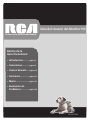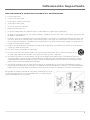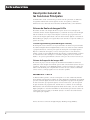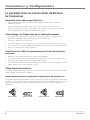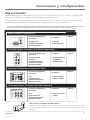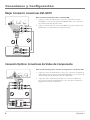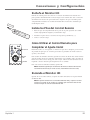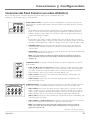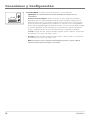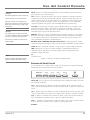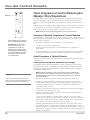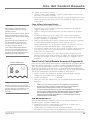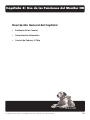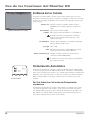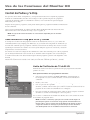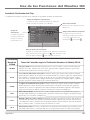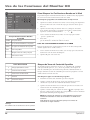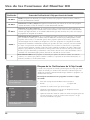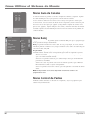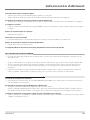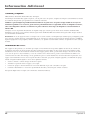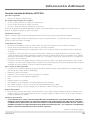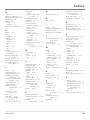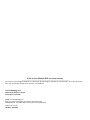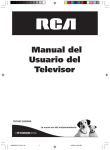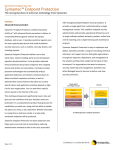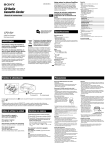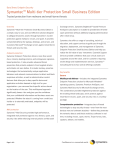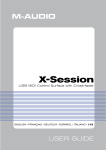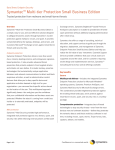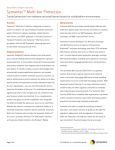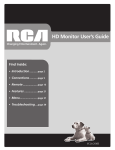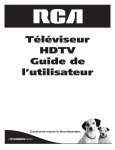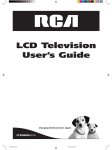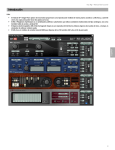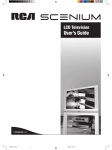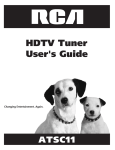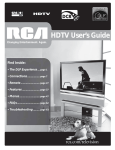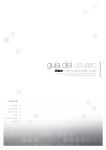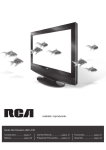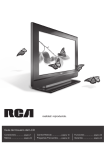Download rca.com
Transcript
Guía del Usuario del Monitor HD La nueva era del entretenimiento. Dentro de la Guía Encontrará: • Introducción ........... página 2 • Conexiones............. página 5 • Control Remoto .... página 15 • Funciones ................ página 21 • Menú ........................ página 31 • Resolución de Problemas ............... página 39 rca.com rca.com Información Importante ADVERTENCIA Para disminuir el riesgo de incendios o choques eléctricos, no exponga este producto a la lluvia ni a la humedad. Este símbolo indica que este producto incorpora un aislamiento doble entre RIESGO DE DESCARGA los peligrosos voltajes principales y las ELÉCTRICA NO ABRIR piezas accesibles al usuario. Al darle mantenimiento, use sólo piezas de repuesto idénticas. Precaución: Para reducir el riesgo de un choque eléctrico, no retire la tapa (ni la parte posterior). No contiene piezas que el usuario pueda reparar. Sólo personal calificado de servicio puede hacer reparaciones. PRECAUCIÓN Este símbolo indica “voltaje peligroso” dentro del producto que implica el riesgo de sufrir un choque eléctrico o una lesión. Este símbolo indica instrucciones importantes que acompañan al producto. El aparato no deberá exponerse a goteos o salpicadura y no se deberán colocar objetos que contengan líquidos, como por ejemplo floreros, sobre el mismo. Consulte la etiqueta de identificación/especificaciones ubicada en el panel posterior del producto para ver la tensión de funcionamiento adecuada. Las disposiciones de la Comisión Federal de Comunicaciones establecen que los cambios o modificaciones no autorizados a este equipo podrían anular la autoridad del usuario para utilizarlo. Precaución: El uso de juegos de video o cualquier otro accesorio externo con imágenes fijas durante lapsos prolongados puede hacer que éstas queden impresas permanentemente en el cinescopio (o tubo de proyección de la imagen televisiva). ADEMÁS, algunos logotipos de red o programa, números telefónicos, bordes negros (lados, parte superior, parte inferior), etc. pueden ocasionar daños similares. La garantía no cubre este tipo de daño. Advertencia: No utilice la función de Paralización por un lapso de tiempo prolongado. Esto puede hacer que la imagen quede impresa permanentemente en el cinescopio. La garantía no cubre este tipo de daño. Oprima cualquier botón para descongelar la imagen en cualquier momento. Importante: Cerciórese de que la base, gabinete o soporte utilizado tenga el tamaño y resistencia adecuados para evitar que el Monitor HD se incline o caiga accidentalmente como resultado de un tirón o empujón. Esto podría ocasionar lesiones personales y/o daños al Monitor HD. Consulte la sección Importantes Instrucciones de Seguridad en la próxima página. Registro del Producto Sírvase llenar la tarjeta de registro del producto (incluida de forma separada) y devuélvala inmediatamente. Para clientes en EE.UU.: Su producto RCA Consumer Electronics puede registrarse además a través de www.rca.com/productregistration. Si registra este producto, podremos comunicarnos con Ud. si es necesario. Información sobre el Producto Guarde el recibo como prueba de su compra y preséntelo para obtener repuestos o solicitar servicio bajo garantía. Anéxelo aquí y anote los números de serie y de modelo en caso de que necesite consultarlos. Estos números se encuentran en el producto. Número de modelo _______________________________________________________________________________________ Número de serie __________________________________________________________________________________________ Fecha de compra: _________________________________________________________________________________________ Distribuidor/Dirección/Teléfono: ____________________________________________________________________________ Información Importante IMPORTANTES INSTRUCCIONES DE SEGURIDAD 1. Lea estas instrucciones. 2. Conserve estas instrucciones. 3. Preste atención a todas las advertencias. 4. Acate todas las instrucciones. 5. No use este aparato cerca del agua. 6. Limpie sólo con un trapo seco. 7. No obstruya ningún orificio de ventilación. Instale en conformidad con las instrucciones del fabricante. 8. No instale cerca de fuentes térmicas, por ejemplo, radiadores, reguladores de calefacción, cocinas y otros aparatos que generen calor (incluidos los amplificadores). 9. No anule el propósito de seguridad que tiene el enchufe polarizado o puesto a tierra. Un enchufe polarizado tiene dos paletas, una más ancha que la otra. Un enchufe puesto a tierra tiene dos paletas y una espiga de conexión a tierra. La paleta más ancha o la tercera espiga se ha incluido por su seguridad. Si el enchufe provisto no encaja en su tomacorriente, solicítele a un electricista que reemplace ese tomacorriente obsoleto. 10. Proteja el cable de alimentación de modo que no resulte pisado ni aprisionado, especialmente en el enchufe, la caja de contacto y el punto por donde sale del aparato. 11. Use sólo accesorios especificados por el fabricante. 12. Use sólo con el carrito, base, trípode, soporte o mesa que especifica el fabricante o que se vende con el aparato. Si usa un carrito, tenga cuidado al moverlo junto con el aparato para evitar que voltee y haga daño. 13. Desenchufe este aparato en caso de tormentas o de lapsos prolongados de inactividad. Incluso si el indicador de potencia se encuentra apagado, el aparato no estará completamente desconectado de la fuente de alimentación. Para desconectar el aparato completamente de la fuente de alimentación, retire el enchufe de alimentación de la toma de la pared o de la extensión. Se debe poder acceder al enchufe de alimentación sin dificultad. 14. Sólo personal calificado de servicio puede efectuar toda labor de mantenimiento. Es necesario darle mantenimiento al aparato si ha sido averiado de alguna forma, por ejemplo, si se ha dañado el cable de alimentación o el enchufe, si se le ha derramado algún líquido encima, si han caído objetos en su interior, si ha sido expuesto a la lluvia o la humedad, si no funciona correctamente o si se ha dejado caer. Para garantizar la ventilación adecuada de este producto, mantenga un espacio de 10 cm desde la parte superior y los lados del Monitor HD, y 5 cm desde la parte posterior del Monitor HD y otras superficies. 1 Introducción Descripción General de las Funciones Principales Su Monitor HD cuenta con funciones que harán aún más placentera su utilización. La siguiente información resume algunas de ellas. El capítulo 3 suministra información acerca del resto de las funciones del Monitor HD y cómo utilizarlas. Sistema de Realce de Imagen Hi-Pix El Sistema de Realce de Imagen Hi-Pix incorpora dos de las tecnologías más avanzadas de RCA: TruScan Digital Reality™ y el Sistema de Proyección de Imagen AVR. El resultado es lo mejor en desempeño visual real que proporciona una resolución de imagen óptima desde cada una de las fuentes digitales conectadas al Monitor HD (por ejemplo, un receptor HD, Lector de DVD, receptor de satélite y/o aparato de cable). TruScan Digital Reality (Realidad Digital TruScan) El desempeño visual comienza con el procesamiento de señales. El procesamiento de señales inteligente TruScan Digital Reality reconoce las señales de video entrantes y progresivamente las convierte para lograr un desempeño visual digital óptimo. Mejora la calidad de la imagen y lo hace sentir parte de la acción. Reconoce, además, cuando se han modificado fuentes de películas y automáticamente convierte la velocidad del cuadro analógico a su formato original para hacer resaltar los detalles – un proceso generalmente conocido como paso de avance inverso de 3:2. Sistema de Proyección de Imagen AVR El sistema de proyección de imagen de alta definición Realidad Visual Precisa (AVR) ofrece una imagen más brillante que los CRT convencionales (tubos de rayos catódicos). Estos tubos crean fidelidad brillante y vívida. El sistema de 4 lentes del AVR ha sido diseñado para complementar los tubos de rayos catódicos brindando colores exactos y enfoque agudo a través de toda la pantalla. Entrada DVI™-HDTV Su Monitor HD le permite conectar un dispositivo con una salida DVI (Interfaz Visual Digital). DVI brinda una interfaz de video digital descomprimida, desarrollada para una conexión digital de banda ancha alta. Respalda la superposición de gráficos de alta resolución que requieren algunos servicios interactivos y de navegación de guía electrónica de programación. Cuando DV1 se combina con la tecnología HDCP (Protección del Contenido Digital de Banda Ancha Alta), crea una conexión digital protegida. La conexión DVI-HDTV ha sido diseñada para mostrar señales de exploración progresiva (480p) o de HDTV (1080i) a un ancho de banda de hasta 1.78 Gigabits por segundo. DVI es una marca comercial de Digital Display Working Group (DDWG). 2 Contenido Introducción .............................................................................................. 2 Descripción General de las Funciones Principales .......................................................... 2 Sistema de Realce de Imagen Hi-Pix .......................................................................... 2 TruScan Digital Reality (Realidad Digital TruScan) ................................................... 2 Sistema de Proyección de Imagen AVR ..................................................................... 2 Entrada DVI-HDTV ...................................................................................................... 2 Capítulo 1: Conexiones y Configuración ................................................. 5 Lo que Debe Tener en Cuenta Antes de Efectuar las Conexiones ................................ 6 Cables Necesarios para Conectarle Dispositivos a su Monitor HD ................................ 6 Elija su Conexión ............................................................................................................... 7 Mejor Conexión: Conectores DVI-HDTV .................................................................... 8 Conexión Óptima: Conectores de Video de Componente ....................................... 8 Muy Buenas Conexiones: Conectores S-Video .......................................................... 9 Conexiones Básicas: Conectores de Video Compuesto ............................................. 9 Conexión Optativa: Monitor HD + Receptor de A/V .............................................. 10 Conexiones Optativas: Conectores de Entrada Frontales ...................................... 10 Enchufe el Monitor HD ................................................................................................... 11 Instale las pilas del control remoto ............................................................................... 11 Cómo Utilizar el Control Remoto para Completar el Ajuste Inicial ............................. 11 Encienda el Monitor HD ................................................................................................. 11 Complete el Ajuste Inicial ............................................................................................... 12 Seleccione el Idioma de los Menús ......................................................................... 12 Pantalla de Bienvenida ............................................................................................. 12 Convergencia Automática ........................................................................................ 12 Conectores del Panel Posterior ...................................................................................... 13 Capítulo 2: Uso del Control Remoto ...................................................... 15 Los Botones del Control Remoto ................................................................................... 16 Botones del Panel Frontal .............................................................................................. 17 Cómo Programar el Control Remoto para Manejar Otros Dispositivos ...................... 18 Averigüe si Necesita Programar el Control Remoto .............................................. 18 Cómo Programar el Control Remoto ....................................................................... 18 Cómo Utilizar la Búsqueda Automática de Códigos ........................................ 18 Cómo Utilizar la Entrada Directa ..................................................................... 19 Cómo Usar el Control Remoto Después de Programarlo ............................................. 19 Uso del Botón INPUT ................................................................................................ 19 3 Contenido Capítulo 3: Uso de las Funciones del Monitor HD ................................ 21 Emblema de los Canales ................................................................................................. 22 Sintonización Automática .............................................................................................. 22 Por Qué Debe Usar la Función de Sintonización Automática ................................ 22 Cómo Configurar la Función de Sintonización Automática .................................. 23 Control de Padres y V-Chip ............................................................................................. 24 Cómo Funciona la V-Chip para EE.UU. y Canadá .................................................... 24 Pantalla de Clasificación de V-Chip ......................................................................... 25 Clasificación Basada en la Edad ............................................................................... 25 Temas del Contenido según la Clasificación Basada en la Edad de EE.UU. .... 25 Cómo Bloquear las Clasificaciones Basadas en la Edad ................................... 26 Para Ver Clasificaciones Basadas en la Edad ..................................................... 26 Bloqueo de Temas de Contenido Específico ..................................................... 26 Visualización de Temas de Contenido Específico ............................................. 27 Clasificaciones de V-Chip Canadá ............................................................................ 27 Sistema de Clasificación de V-Chip para Inglés de Canadá.............................. 27 Sistema de Clasificación de V-Chip para Francés de Canadá ........................... 28 Bloqueo de las Clasificaciones de V-Chip Canadá ............................................ 28 Límite de Clasificación de Películas ......................................................................... 29 Cómo Bloquear las Clasificaciones de Películas ................................................ 29 Cómo Bloquear Programas “Sin Clasf./Exentos” .................................................... 29 Bloquear/Desbloquear Control de Padres ............................................................... 30 Bloquear Panel Frontal ............................................................................................. 30 Capítulo 4: Cómo Utilizar el Sistema de Menús del Monitor HD ........ 31 Menú Sonido ................................................................................................................... 32 Menú Imagen .................................................................................................................. 34 Menú Guía de Canales .................................................................................................... 36 Menú Reloj ...................................................................................................................... 36 Menú Control de Padres ................................................................................................. 36 Menú Configuración ....................................................................................................... 37 Capítulo 5: Información Adicional ......................................................... 39 Resolución de Problemas................................................................................................ 40 Cuidado y Limpieza......................................................................................................... 42 Información de la FCC ..................................................................................................... 42 Garantía Limitada del Monitor HDTV RCA .................................................................... 43 Información sobre los Accesorios .................................................................................. 44 Índice................................................................................................................................ 45 4 Capítulo 1: Conexiones y Configuración Descripción General del Capítulo: • Lo que Debe Tener en Cuenta Antes de Efectuar las Conexiones • Elija su Conexión • Instrucciones de Conexión • Enchufe el Monitor HD • Instale las Pilas del Control Remoto • Cómo Utilizar el Control Remoto para Completar el Ajuste Inicial • Encienda el Monitor HD • Complete el Ajuste Inicial • Explicación de los Conectores rca.com Los gráficos utilizados en esta publicación tienen sólo fines de representación. 5 Conexiones y Configuración Lo que Debe Tener en Cuenta Antes de Efectuar las Conexiones Protección contra Sobrecargas Eléctricas • Conecte todos los dispositivos antes de enchufar cualquiera de sus cables a la toma de alimentación eléctrica. • Apague el Monitor HD y/o el dispositivo antes de conectar o desconectar los cables. • Asegúrese que todas las antenas y cables tengan una conexión a tierra adecuada. Consulte la sección Importantes Instrucciones de Seguridad en la página 1. Cómo Proteger los Dispositivos de un Sobrecalentamiento • No obstruya por ningún motivo los orificios de ventilación presentes en cualquiera de los dispositivos. Acomódelos de tal manera que el aire circule libremente. • No apile los dispositivos uno sobre otro. • Si coloca los dispositivos en un mueble o soporte, asegúrese de que la ventilación sea adecuada. • Si va a conectar un receptor o amplificador de sonido, colóquelo en la repisa superior de manera que el aire caliente no pase a otros dispositivos. Cómo Situar los Cables Correctamente para Evitar Interferencias de Sonido • Introduzca cada cable firmemente en el conector correspondiente. • Si va a colocar dispositivos encima del Monitor HD, dirija todos los cables hacia abajo, por los lados de la parte posterior del televisor, no por el Monitor HD. • Si su antena utiliza cables bifilares de 300 ohmios, no los enrolle. Asimismo, mantenga los cables bifilares alejados de los cables para audio y video. Utilice Iluminación Indirecta No coloque el Monitor HD donde la luz del sol o la iluminación de la habitación incidan directamente sobre la pantalla. Utilice luz suave o indirecta. Cables Necesarios para Conectarle Dispositivos a su Monitor HD Las siguientes ilustraciones muestran los cables necesarios para efectuar las conexiones presentadas en este manual. En la siguiente página se explican las entradas que su Monitor HD incluye para conectar dispositivos. Las Páginas 13 y 14 ofrecen más información acerca de las entradas y salidas de su Monitor HD. Cables de audio y video 6 Cable de S-Video Cables de Video de Componente (Y•Pb•Pr) Cable DVI-HDTV Capítulo 1 Conexiones y Configuración Elija su Conexión El Monitor HD se puede conectar de varias maneras, según cuáles sean los dispositivos que desea conectar y la calidad de señal que desee lograr. Utilice la mejor conexión que ofrece el dispositivo que desea conectar. Utilice el siguiente cuadro para determinar el mejor tipo de conexión para su caso particular. Para pedir los cables por separado puede llamar al número incluido en la página 44. Siga hasta la página adecuada y conecte su Monitor HD. Aviso para clientes en EE.UU.: Si lo prefiere, podemos suministrarle el nombre de un Representante de Servicio Autorizado que pueda ir a su casa por una módica suma para instalarle el sistema de entretenimiento electrónico y enseñarle a utilizarlo. Para obtener más detalles acerca de este servicio, puede llamar al 1-888-206-3359 (en EE.UU.). Para obtener ayuda adicional al utilizar su producto RCA, visite www.rca.com. Mejor Conexión: Conectores DVI L DVI-HDTV R Se conecta a dispositivos tales como: Se requiere: Receptores HD Receptores de Satélite Aparatos de Cable • Cable DVI • Cables de Audio página 8 Conexión Óptima: Conectores de Video de Componente COMPONENT INPUT Se conecta a dispositivos tales como: Se requiere: Lectores de DVD DVD-PVR Grabadores de DVD Receptores de Satélite Aparatos de Cable • Cables de Video de Componente • Cables de Audio página 8 CMP1 Y PB L PR R Muy Buenas Conexiones: Conectores S-Video COMPOSITE INPUTS S-VIDEO V L R VID1 VID2 R Se conecta a dispositivos tales como: Se requiere: VCR Lectores de DVD Receptores de Satélite Aparatos de Cable • Cables de Audio • Cable de S-Video página 9 Conexiones Básicas: Conectores de Video Compuesto COMPOSITE INPUTS S-VIDEO V L R VID1 VID2 V L R Se conecta a dispositivos tales como: Se requiere: VCR Lectores de DVD Receptores de Satélite Aparatos de Cable • Cables para Audio y Video página 9 Cómo conectar un receptor de audio optativo: Luego de conectar su Monitor HD (seleccione una opción entre las que se incluyen arriba), consulte la información general acerca de la conexión de un receptor de audio/video en la página 10. Capítulo 1 7 Conexiones y Configuración Mejor Conexión: Conectores DVI-HDTV Para conectar un Dispositivo DVI a su Monitor HD: COMPONENT C COMPOSITE INPUTS S-VIDEO DVI-HDTV R L R PR R L /MONO L/ V R 1. Acople los cables de audio (blanco y rojo) a los conectores de audio DVI-HDTV L y R en la parte posterior del Monitor HD y a los conectores de salida de audio del dispositivo DVI. 2. Acople el cable de video al conector DVI-HDTV en la parte posterior del Monitor HD y al conector DVI en el dispositivo DVI. AUDIO/VIDEO OUTPUT FIXED AUDIO VID1 VID2 VARIABLE AUDIO FOR FACTORY USE ONLY SUBWOOFER L R Monitor HD (Panel Posterior) L DVI-HDTV R 1 2 L AUDIO R DVI-HDTV Output Dispositivo DVI Conexión Óptima: Conectores de Video de Componente Para conectar un Dispositivo de Video de Componente a su Monitor HD: COMPONENT INPUT CMP1 COMPOSITE INPUTS S-VIDEO Y L R PB L PR R Monitor HD (Panel Posterior) V L /MONO L/ R V L /MONO L/ R 1. Acople los cables de audio (blanco y rojo) a los conectores de entrada de audio CMP1 L y R en la parte posterior del Monitor HD y a los conectores de salida de audio del dispositivo de video de componente. 2. Acople tres cables clasificados para video a los conectores CMP1 Y PB PR en la parte posterior del Monitor HD y a los conectores Y PB PR en el dispositivo de video de componente. AUDIO/VIDEO OUTPUT FIXED AUDIO VID1 VID2 VARIABLE AUDIO FOR FACTORY USE ONLY SUBWOOFER COMPONENT INPUT CMP1 Y PB L PR R 1 2 Y AUDIO PB L PR R COMPONENT VIDEO OUT Dispositivo de Video de Componente 8 Capítulo 1 Conexiones y Configuración Muy Buenas Conexiones: Conectores S-Video Para conectar un Dispositivo de Video Compuesto a su Monitor HD: COMPOSITE INPUTS S-VIDEO V L /MONO R V L /MONO L/ R L DVI HDTV DVI-HDTV AUDIO/VIDEO OUTPUT 1. Acople los cables de audio (blanco y rojo) a los conectores de audio VID1 L/MONO y R en la parte posterior del Monitor HD y a los conectores de salida de audio del dispositivo S-Video. 2. Acople un cable S-Video al conector S-VIDEO en el Monitor HD y el conector de salida S-VIDEO en el dispostivo S-Video. FIXED AUDIO VID1 VID2 VARIABLE AUDIO FOR FACTORY USE ONLY SUBWOOFER SUB UBWOOFER Monitor HD (Panel Posterior) COMPOSITE INPUTS S-VIDEO L /MONO V R VID1 2 1 S-VIDEO VIDEO AUDIO L R Dispositivo S-Video Conexiones Básicas: Conectores de Video Compuesto Para conectar un Dispositivo de Video Compuesto a su Monitor HD: COMPOSITE INPUTS S-VIDEO DVI HDTV DVI-HDTV V L /MONO R V L /MONO L/ R L VID2 VARIABLE AUDIO FOR FACTORY USE ONLY SUBWOOFER SUB UBWOOFER COMPOSITE INPUTS V L /MONO Acople los cables de audio (blanco y rojo) a los conectores de audio VID1 L/ MONO y R en la parte posterior del Monitor HD y a los conectores de salida de audio del dispositivo de video compuesto. 2. Acople el cable de video al conector VID1 V (Video) en la parte posterior del Monitor HD y al conector de salida de video del dispositivo de video compuesto. FIXED AUDIO Monitor HD (Panel Posterior) S-VIDEO 1. AUDIO/VIDEO OUTPUT VID1 R VID1 2 1 VIDEO L AUDIO R Dispositivo de Video Compuesto Capítulo 1 9 Conexiones y Configuración Conexión Optativa: Monitor HD + Receptor de A/V Éstas son dos maneras diferentes en que su Monitor HD utiliza un dispositivo para escuchar audio. C COMPONENT COMPOSITE INPUTS S-VIDEO R L DVI HDTV DVI-HDTV L /MONO L/ V Monitor HD (Panel Posterior) R FIXED AUDIO L R V VID2 VARIABLE AUDIO FOR FACTORY USE ONLY SUBWOOFER L R Conecte a la salida FIXED (fija) o VARIABLE AUDIO/VIDEO OUTPUT FIXED AUDIO L R V VARIABLE AUDIO L SUBWOOFER CD IN TAPE IN R TV IN OUT Acople cables de audio a los conectores AUDIO L y R OUTPUT FIXED (fija) o VARIABLE y a las entradas de audio en el receptor de audio y video. AUDIO/VIDEO OUTPUT V VID1 Nota: Si ha conectado su VCR u otro dispositivo a las salidas FIXED (Fija) del Monitor HD, utilice las salidas VARIABLE para el Receptor de A/V. • FIXED (Fija) proporciona una salida de audio a nivel fijo desde el Monitor HD. Esta salida de audio es ideal para conectar a un receptor de audio y video que cuente con su propio control de volumen. IN • VARIABLE proporciona una salida de audio a nivel variable. Los niveles de volumen pueden manejarse mediante los controles de volumen del Monitor HD y del control remoto del Monitor HD. VCR OUT R L Receptor de A/V Conexiones Optativas: Conectores de Entrada Frontales El Monitor HD tiene conectores de entrada frontales para facilitar la conexión de una cámara de video, una cámara digital o un sistema de videojuegos. Busque la tapa con bisagras y presiónela para abrirla. Tenga en cuenta que la siguiente figura es sólo un ejemplo de la apariencia que pueden tener estos conectores. AUDIO IN L/MONO HEADPHONE RE WO P +L OV — LO V HC HC UN EM R VIDEO S-VIDEO IN IN PHONES Le permite conectar los audífonos para escuchar el sonido proveniente del Monitor HD. Para ajustar el control del volumen de los altavoces, oprima el botón VOL+ o VOL(aparecerá la pantalla de volumen). Oprima el botón de flecha hacia arriba o hacia abajo (aparecerá la pantalla de volumen de los altavoces), luego oprima el botón de flecha hacia la derecha o hacia la izquierda para ajustar el volumen de los altavoces. VIDEO (in) Recibe las señales de video de otros dispositivos, por ejemplo, cámara de video, consola de videojuegos o VCR. L/MONO y R AUDIO Recibe las señales de audio de otros dispositivos, por ejemplo, cámara de video, consola de videojuegos o VCR. S-VIDEO (in) Le permite conectar el cable de S-Video de otro dispositivo. Asegúrese de conectarle también al Monitor HD los cables de audio del dispositivo. Notas: Las ilustraciones del panel frontal muestran una disposición típica de los botones. La apariencia exacta de los botones puede ser diferente a la de los botones en la parte frontal de su Monitor HD. Si utiliza la función Bloquear panel Frontal, no podrá acceder a los menús por medio del panel frontal. La función Bloquear panel Frontal desactiva todos los botones del panel frontal, pero no los conectores. Para mayor información, consulte el Capítulo 3. Al conectar los audífonos, los altavoces internos del Monitor HD quedan en silencio. Use los botones VOL hacia arriba y hacia abajo para ajustar el volumen. Al conectar un dispositivo que utilice cable monofónico, tal como algunas cámaras de video, use el conector L/MONO para recibir sonido a través de ambos altavoces. 10 Capítulo 1 Conexiones y Configuración Enchufe el Monitor HD Enchufe el extremo plano del cable en el conector de alimentación situado en la parte posterior del Monitor HD. Conecte luego el otro extremo del cable a una toma de alimentación eléctrica de pared adecuada. Asegúrese de que el enchufe quede completamente insertado. No enchufe el Monitor HD en una toma controlada por un interruptor de luz. Instale las Pilas del Control Remoto DVD TV VOL MENU Introduzca 2 pilas nuevas. Cerciórese de respetar la polaridad (+ y -). • Vuelva a colocar la tapa. El término técnico es “navegación”: la manera en que uno se desplaza por los menús en pantalla. El principio es el mismo para todas las pantallas de menú: resalte su opción y selecciónela. Botón OK Para resaltar un elemento del menú, oprima los botones de flecha del control remoto a fin de resaltar uno de los elementos enumerados en la pantalla. Utilice el botón de flecha hacia arriba o hacia abajo para subir o bajar. Utilice el botón de flecha hacia la izquierda o hacia la derecha para desplazarse en ese sentido. MUTE GO BACK ok • Botón TV CH CLEAR Retire la tapa del compartimiento de las pilas de la parte posterior del control remoto empujando la lengüeta y levantando la tapa. Cómo Utilizar el Control Remoto para Completar el Ajuste Inicial ON•OFF AUX•HD • Flechas Para seleccionar el elemento resaltado, oprima OK. Nota: Resaltado significa que el elemento del menú se destaca del resto de los elementos de la lista (se ve más oscuro, más brillante o de otro color). Encienda el Monitor HD Oprima TV en el control remoto, u oprima el botón de Potencia en el panel frontal del Monitor HD. Nota: Al oprimir el botón TV se enciende el Monitor HD y se pone el control remoto en el modo TV. El “modo TV” significa que los botones del control remoto manejan las funciones del Monitor HD. Capítulo 1 11 Conexiones y Configuración Complete el Ajuste Inicial Consejo Para acceder a los menús de configuración manualmente, oprima MENU y escoja CONFIGURACIÓN. El sistema de menús de su Monitor HD le permite cumplir sus funciones adecuadamente. La primera vez que encienda el Monitor HD aparecerá la pantalla de configuración. Seleccione el Idioma de los Menús English La primera fase de la configuración le permite seleccionar el idioma que prefiere usar en el sistema de menús. Français Español Si inglés es el idioma que prefiere utilizar, oprima OK. Si desea seleccionar otro idioma, oprima el botón de flecha hacia abajo hasta que el idioma quede resaltado, y oprima OK. Pantalla de Bienvenida La siguiente pantalla le da la bienvenida a su nuevo Monitor HD RCA. Oprima OK para continuar con la configuración. Siéntese, relájese y disfrute de los colores intensos, imágenes auténticas y sonido circundante de su nuevo televisor RCA. Para continuar oprima OK. Convergencia Automática Regresar Convergencia auto. ... Es posible que los cinescopios de su Monitor HD se hayan estropeado durante el transporte o luego de haberse movido la unidad, ocasionando así que el color de su Monitor HD quedase desalineado. Los colores se ajustan haciendo funcionar la convergencia automática. IMPORTANTE: La Convergencia Automática funciona mejor una vez el Monitor HD se haya calentado por al menos una hora. Si acaba de desempacar su Monitor HD, sería buena idea repetir la función de Convergencia Automática luego de que el Monitor HD haya estado funcionando por al menos una hora. Consulte mayor información sobre la Convergencia Automática en la página 38. Oprima < o > para instalar la conver. auto. El proceso tomará alrededor de 1 minuto. Oprimir OK antes de finalizar detendrá el proceso y conservará los ajustes antiguos. Nota: 1. Oprima OK para comenzar la convergencia automática. Si está utilizando una fuente de alta definición HD (tal como un sintonizador HDTV o receptor de satélite HDTV separado) en la entrada CMP o DVI, deberá ejecutar también la Convergencia Automática para dicha entrada de manera separada. Sintonice la entrada que está utilizando para la fuente de alta definición HD, luego vaya a la página 38 para obtener información sobre la Convergencia Automática. 2. Cuando finaliza la convergencia automática, aparece el menú Convergencia central roja. La cruz en la parte central de la pantalla deberá ser color amarillo. De lo contrario, utilice los botones de flecha para mover la cruz roja y colocarla sobre la cruz verde. Oprima OK cuando termine de realizar los ajustes. 3. El menú de Convergencia central azul aparecerá con una cruz color verde-azul en el centro de la pantalla. De lo contrario, utilice los botones de flecha para mover la cruz azul y colocarla sobre la cruz verde. Oprima OK. 12 Capítulo 1 Conexiones y Configuración Conectores del Panel Posterior (en orden alfabético) Esta sección describe los conectores del panel que puede utilizar para las conexiones. Hay varias maneras de conectarle dispositivos a su Monitor HD. AUDIO/VIDEO OUTPUT FIXED AUDIO L R V VARIABLE AUDIO L SUBWOOFER AUDIO/VIDEO OUTPUT Le permite conectar un amplificador o receptor de audio para un sonido de mayor calidad. Puede además conectar una VCR o un monitor externo a las salidas FIXED (fija). • V Proporciona una salida de video de definición estándar desde el Monitor HD. Usted puede utilizar esta salida de video conjuntamente con las salidas FIXED AUDIO L/R de modo de conectar una VCR para grabar programas en definición estándar desde otras entradas. Asimismo puede acoplar este conector de salida a un monitor externo para ver programas de definición estándar. • FIXED IXED AUDIO L/R Proporciona una salida de audio a nivel fijo desde el Monitor HD. Puede utilizar estas salidas de audio conjuntamente con la salida de video de modo de conectar una VCR para grabar. Asimismo puede conectar esta salida de audio a un receptor de audio y video cuando desee controlar el volumen a través del receptor de audio y video. • VARIABLE AUDIO Proporciona una salida de audio a nivel variable. Los niveles de volumen pueden controlarse mediante los controles de volumen del Monitor HD y del control remoto. • SUBWOOFER Proporciona frecuencias de audio de agudos más bajas desde el Monitor HD hacia un subwoofer (altavoz de graves). R Nota: Si está conectado a un subwoofer (altavoz de graves), asegúrese de ajustar la opción Subwoofer externo en el menú Sonido. Consulte las instrucciones descritas en la página 32. COMPONENT INPUT CMP1 COMPONENT INPUT Le permite conectar una fuente de video de componente, tal como un Lector de DVD. • CMP1 Y PB PR (Video de Componente) Permite obtener una imagen de óptima calidad ya que la señal de video se divide en tres. Para esta conexión, use tres cables clasificados para video. Al hacer las conexiones CMP1 Y PB PR, cerciórese de acoplar los cables de audio izquierdo y derecho a los conectores de audio CMP1 L y R. • CMP1 L (Audio) Proporciona una conexión de audio izquierdo. Generalmente, este conector de audio es blanco. • CMP1 R (Audio) Proporciona una conexión de audio derecho. Generalmente, este conector de audio es rojo. Y PB L PR R COMPOSITE INPUTS S-VIDEO V L R VID1 COMPOSITE INPUTS Le permiten conectar un dispositivo, por ejemplo, una VCR o un Lector de DVD. Sus conectores de AUDIO son iguales a los descritos en el caso de CMP1 arriba. • VID1 S-VIDEO Proporciona una imagen de mayor calidad que los conectores de video (VID1 y 2 Video) ya que así se separa la porción a colores de la imagen de la porción a blanco y negro. Al hacer la conexión VID1 S-VIDEO, cerciórese de conectar los cables de audio izquierdo y derecho a los conectores de entrada de audio VID1 L/MONO y R. • VID1 V (Video) Proporciona una conexión para componente de video. Generalmente, este conector de video es amarillo. • VID2 S-VIDEO, V y Audio L/MONO y R Le permite conectar un dispositivo, tal como una VCR o un Lector de DVD. Su descripción es igual que la de VID1 arriba. VID2 V L R Nota: Para cada grupo de conector VID (VID1 y VID2), puede conectar un cable de Video o de S-Video. No conecte ambos cables simultáneamente en ninguno de los grupos de conectores VID. continúa en la siguiente página... Capítulo 1 13 Conexiones y Configuración Entrada DVI-HDTV Le permite conectar un dispositivo con una salida DVI. DVI-HDTV L Importante: La entrada DVI-HDTV no ha sido diseñada para utilizarse con una computadora. • DVI (Interfaz Visual Digital) Brinda una interfaz de video digital descomprimida, desarrollada para una conexión digital de banda ancha alta. Respalda la superposición de gráficos de alta resolución que requieren algunos servicios interactivos y de navegación de guía electrónica de programación. Cuando DV1 se combina con la tecnología HDCP (Protección del Contenido Digital de Banda Ancha Alta), crea una conexión digital protegida. La conexión DVI-HDTV ha sido diseñada para mostrar señales de exploración progresiva (480p) o de HDTV (1080i) a un ancho de banda de hasta 1.78 Gigabits por segundo. • L (Audio) Proporciona una conexión de audio izquierdo cuando se utiliza el conector DVI. Generalmente, este conector de audio es blanco. • R (Audio) Proporciona una conexión de audio derecho cuando se utiliza el conector DVI. Generalmente, este conector de audio es rojo. R Nota: No olvide conectar los cables de audio izquierdo y derecho, ya que el cable de DVI sólo transmite señales de imagen, no de sonido. 14 Capítulo 1 Capítulo 2: Uso del Control Remoto Descripción General del Capítulo: • Los Botones del Control Remoto • Botones del Panel Frontal • Cómo Programar el Control Remoto para Manejar Otros Dispositivos • Cómo Usar el Control Remoto Después de Programarlo • Uso del Botón INPUT • Lista de Códigos del Control Remoto rca.com Los gráficos utilizados en esta publicación tienen sólo fines de representación. 15 Uso del Control Remoto Los Botones del Control Remoto Indicador (0-9) Botones numéricos Ajuste la hora directamente con el control remoto. Los botones numéricos pueden funcionar además con otros dispositivos si se programa el control remoto para manejar los mismos. DVD ON•OFF AUX•HD ANTENNA En el modo VCR (si está programado), este botón funciona como botón TV/ VCR para algunas VCR. En el modo SAT (si está programado), este botón funciona como botón TV/SAT para algunos receptores de satélite. TV Flechas Se utilizan para resaltar diferentes elementos en el menú del Monitor HD y ajustar los controles del menú. VOL CH MUTE GO BACK MENU CLEAR ok PRESETS GUIDE INFO 2 3 4 5 6 7 8 9 0 ANTENNA 1 INPUT REVERSE PLA PLAY FORWARD RECORD STOP P PAUSE SLEEP FORMA FORMAT FREEZE CC Muestra un menú de Subtítulos reducido, permitiéndole encender y apagar los subtítulos o cambiar el modo de subtítulos. Use los botones de flecha hacia arriba y hacia abajo para resaltar el ajuste que desea cambiar. Use los botones de flecha hacia la izquierda y hacia la derecha para cambiar el ajuste resaltado. CH + o CH - Explora la lista de entradas en orden ascendente o descendente. Los botones CH pueden funcionar además con otros dispositivos si se programa el control remoto para manejar los mismos. En el modo DVD (si está programado), estos botones funcionan como botones de avance por capítulos o retroceso por capítulos en algunos lectores de DVD. SKIP CC AUX•HD Pone el control remoto en el modo AUX/HD. Por omisión, este botón controla algunos modelos de Sintonizadores HDTV RCA. Puede programarse además para hacer funcionar algunos dispositivos de otras marcas controlables de forma remota. CLEAR Borra de la pantalla todo menú o presentación y lo regresa al modo de visualización normal. DVD Pone el control remoto en modo DVD y, si se habilita la función de sintonización automática, encenderá el Monitor HD y sintonizará el canal de entrada correcto. FORMAT Cambia el formato actual (proporción de imagen y ampliación) de la imagen en la pantalla. FREEZE En el modo TV, el botón FREEZE congela la imagen en algunas señales de entrada. Oprima cualquier botón del control remoto para reanudar el modo normal de visualización. La función FREEZE (Paralización) desaparece automáticamente al cabo de un breve período de tiempo. Observe que cuando “descongela”, regresa a la programación en vivo (omitiendo cualquier programación que haya sido transmitida durante la paralización). Nota: La función FREEZE (Paralización) no funciona en señales desde entradas de DVI-HDTV o CMP1 en los modos de exploración progresiva (480p) o HDTV (1080i). No utilice la función de Paralización por un lapso de tiempo prolongado. Esto puede hacer que la imagen quede impresa permanentemente en el cinescopio. La garantía no cubre este tipo de daño. Oprima cualquier botón para descongelar la imagen en cualquier momento. GO BACK Retorna al canal de entrada anterior. GUIDE Hace que aparezca el menú Guía de Canales. Indicador Indica el funcionamiento del modo de programación cuando se programa el control remoto para controlar dispositivos. El indicador se enciende cuando usted oprime un botón válido en el control remoto. Parpadea cuando las pilas del control remoto están desgastadas y usted oprime un botón. INFO Hace que aparezca la etiqueta de canal; oprima nuevamente para borrar la pantalla. INPUT Oprímalo para alternar entre las fuentes de entrada disponibles (VID1, VID2, FRNT, CMP1 y DVI). MENU Hace que aparezca el menú principal. 16 Capítulo 2 Uso del Control Remoto Consejo El indicador parpadea cuando las pilas del control remoto están desgastadas y usted oprime un botón en el control remoto. Aparecerá además en la pantalla una etiqueta de advertencia cuando oprima un botón del control remoto y las pilas estén desgastadas. Consejo Para apagar todos los dispositivo RCA conectados al Monitor HD, oprima ON•OFF dos veces en un lapso de dos segundos. Esta función es válida con la mayoría de productos RCA. MUTE Reduce el volumen del Monitor HD a su nivel mínimo. Oprímalo de nuevo para reestablecer el volumen normal. OK Si está en el sistema de menús, selecciona los elementos resaltados. Durante la visualización normal (sin el menú en la pantalla), congela la imagen hasta que Ud. oprima cualquier botón en el control remoto para reanudar la visualización normal. Observe que cuando “descongela”, regresa a la programación en vivo (omitiendo cualquier programación que haya sido transmitida durante la paralización). ON•OFF En el modo TV, enciende y apaga el Monitor HD. Si se encuentra en otro modo de dispositivo (DVD o AUX•HD) y programado, encenderá y apagará el dispositivo. Cuando se oprime dos veces en un espacio de dos segundos, el botón ON•OFF apaga la mayoría de dispositivos RCA. PRESETS Muestra los ajustes predeterminados de Imagen y Sonido. Use los botones de flecha hacia arriba y hacia abajo para resaltar los ajustes de Imagen o de Sonido. Use los botones de flecha hacia la izquierda y hacia la derecha para cambiar a un ajuste predefinido de Imagen o Sonido diferente. REVERSE, PLAY, FORWARD, RECORD, STOP, PAUSE Si está programado, brinda control de transporte para algunas VCR y lectores de DVD controlables de forma remota. SLEEP Muestra el Apagado Automático. Cada vez que se oprima añade 15 minutos. SKIP Oprima una vez antes de cambiar entradas y el Monitor HD esperará 30 segundos antes de regresarlo a la entrada original. Oprima repetidamente para aumentar el lapso de tiempo. Nota: TV Enciende el Monitor HD y pone el control remoto en el modo TV. Muestra además el estado actual. Los botones DVD y AUX•HD encienden además la mayoría de productos RCA. VOL – o VOL + Reduce o aumenta el volumen del Monitor HD. Botones del Panel Frontal Si no puede ubicar su control remoto, puede usar los botones en el panel frontal del Monitor HD para manejar muchas de sus funciones. MENU/OK CH CH VOL VOL MENU/OK Hace que aparezca el menú principal. En el sistema de menús, selecciona los elementos resaltados. CH Explora la lista de entradas en orden descendente. En el sistema de menús, actúa como el botón de flecha hacia abajo del control remoto y ajusta los controles del menú. CH Explora la lista de entradas en orden ascendente. En el sistema de menús, actúa como el botón de flecha hacia arriba del control remoto y ajusta los controles del menú. VOL Reduce el volumen. En el sistema de menús, actúa como el botón de flecha hacia la izquierda del control remoto y ajusta los controles del menú. VOL Aumenta el volumen. En el sistema de menús, actúa como el botón de flecha hacia la derecha del control remoto y ajusta los controles del menú. POWER Enciende y apaga el Monitor HD. Capítulo 2 17 Uso del Control Remoto DVD ON•OFF AUX•HD TV Indicador VOL CH MUTE GO��AC K MENU CLEAR ok PRESETS S�� P CC 1 GUIDE �NFO 2 5 7 8 9 0 ANTENNA 6 FORWARD REVERSE PLAY RECORD STOP PAUSE SLEEP FORMAT FREEZE El control remoto universal puede programarse para controlar la mayoría de las marcas de dispositivos que se pueden manejar con control remoto. El control remoto ya se encuentra programado para controlar la mayoría de los dispositivos RCA. 3 4 INPUT Cómo Programar el Control Remoto para Manejar Otros Dispositivos Además, el botón AUX•HD puede programarse para hacer funcionar la mayoría de los componentes de otras marcas controlables de forma remota (por ejemplo, una VCR, Lector de DVD, receptor de satélite o aparato de cable). Nota: El botón TV no puede programarse en este control remoto. Averigüe si Necesita Programar el Control Remoto Usted empleará estos botones para la Búsqueda Automática. Importante: Puede ser que el control remoto no sea compatible con todos los modelos de todas las marcas de dispositivos. Podría además no manejar todas las funciones del control remoto incluido con su dispositivo. Para determinar si debe programar el control remoto universal a modo de hacer funcionar uno de los dispositivos conectados al Monitor HD, por ejemplo, un Lector de DVD, haga lo siguiente: 1. Encienda el dispositivo (en este ejemplo, un Lector de DVD). 2. Apunte el control remoto al dispositivo. 3. Oprima el botón del dispositivo correspondiente (en este ejemplo, el botón DVD). 4. Oprima ON•OFF para ver si el Lector de DVD responde. Si el Lector de DVD no responde, necesita programar el control remoto para hacerlo funcionar. Cómo Programar el Control Remoto Hay dos formas de programar el control remoto: búsqueda automática de códigos y entrada directa. Cómo Utilizar la Búsqueda Automática de Códigos Las siguientes instrucciones pueden utilizarse a fin de programar el control remoto para manejar cada uno de sus dispositivos. Si desea detener la búsqueda automática de códigos sin programar ningún dispositivo, oprima CLEAR hasta que se apague el indicador del control remoto. Nota: El botón AUX•HD en este control remoto viene establecido por omisión para buscar códigos para lectores de DVD solamente. Si desea programarlo para utilizarlo con un dispositivo diferente, use el método de entrada directa. Consejo Para detener la búsqueda automática de códigos sin programar ningún dispositivo, oprima y mantenga oprimido CLEAR hasta que se apague el indicador del control remoto. 1. Encienda el dispositivo que desea manejar (VCR, Lector de DVD, etc.) 2. Oprima y sostenga el botón del dispositivo que quiere programar (DVD o AUX•HD). Sin dejar de oprimir el botón del dispositivo, oprima sin soltar el botón ON•OFF hasta que se encienda el indicador del control remoto y suelte luego ambos botones. 3. Apunte el control remoto al dispositivo. Mantenga el control remoto apuntado al dispositivo hasta el final de este paso. Oprima y suelte PLAY; espere 5 segundos o hasta que deje de parpadear el indicador del control remoto. A partir de este momento, el control remoto comienza a buscar el código correcto para programar. Si, transcurridos 5 segundos, el dispositivo que desea manejar no se apaga, oprima de nuevo PLAY para indicarle al control remoto que comience a buscar en el siguiente grupo de códigos. Continúe oprimiendo PLAY hasta que el dispositivo se apague o hasta que la luz indicadora en el control remoto se apague. Si la luz indicadora se apaga, todos los códigos para ese dispositivo particular han sido probados una vez. Si el dispositivo no se apaga, entonces el control remoto no se puede programar para manejar ese dispositivo. 18 Capítulo 2 Uso del Control Remoto Si el aparato que usted desea controlar sí se apaga: 1. Oprima y suelte el botón REVERSE y espere 2 segundos. Repita este paso hasta que vuelva a encenderse el aparato. 2. Para terminar, oprima sin soltar STOP hasta que se apague el indicador del control remoto. En este botón del control remoto se ha guardado un código que controla su dispositivo. Cómo Utilizar la Entrada Directa Importante Debe continuar oprimiendo el botón correspondiente al dispositivo mientras introduce el código. Digamos que usted tiene un Lector de DVD Zenith. Para programar el control remoto universal para que maneje el Lector de DVD usted debe: 1. 2. 3. 4. Oprimir sin soltar el botón DVD mientras introduce el primer código de la lista correspondiente a Zenith en la columna de códigos de lectores de DVD. 5. Suelte el botón DVD. Oprima ON•OFF para ver si el Lector de DVD responde. Si no lo hace, repita los mismos pasos pero introduzca el segundo código para lectores de DVD Zenith en lugar del primero. • Botones de Dispositivos DVD AUX•HD ON•OFF TV Nota Es posible que algunos de los botones del control remoto funcionen de manera diferente para otros dispositivos, especialmente si está utilizando el sistema de menús de otro dispositivo. • Encienda el dispositivo que desea programar. Busque la marca y el/los código(s) numérico(s) del dispositivo en la lista de códigos incluida en esta sección. Oprima y sostenga el botón del dispositivo que desea programar en el control remoto. Introduzca el código de la lista de códigos para control remoto incluida en las siguientes páginas. Si el indicador parpadea, usted ha ingresado un código inválido o el botón no es programable. Suelte el botón del dispositivo. Apunte el control remoto al dispositivo. Mantenga el control remoto apuntado al dispositivo hasta el final de este paso. Oprima ON•OFF para ver si el dispositivo responde a los comandos. De no ser así, intente oprimir el botón del dispositivo y luego ON•OFF otra vez. Si no obtiene resultados, repita estos pasos usando el siguiente código enumerado en la lista para la marca de su dispositivo hasta que el aparato responda a las instrucciones del control remoto. Si prueba todos los códigos para la marca del dispositivo y ninguno funciona, intente el método de búsqueda automática de códigos. Si la búsqueda automática de códigos no encuentra el código, el control remoto no es compatible con su dispositivo. Cómo Usar el Control Remoto Después de Programarlo Puesto que este control remoto universal puede controlar diferentes dispositivos (Monitor HD, Lector de DVD, VCR, receptor de satélite, etc.) utiliza modalidades de operación que se ponen en funcionamiento al oprimir el botón correspondiente al dispositivo en cuestión. Por ejemplo, si usted desea que el control remoto maneje el Monitor HD, tendrá que oprimir el botón TV para que el control remoto pase al modo de Monitor HD antes de que usted pueda hacerlo funcionar mediante el control remoto. 1. Oprima el botón correspondiente al dispositivo (DVD, AUX•HD o TV) para configurar el control remoto para ese dispositivo. 2. Oprima ON•OFF para ENCENDER o APAGAR el aparato. 3. Utilice los botones del control remoto que corresponden al funcionamiento del dispositivo. Notas: • Puede ser que el control remoto no sea compatible con dispositivos de todas las marcas y modelos. Podría además no manejar todas las funciones del control remoto incluido con su dispositivo. • Si continúa oprimiendo botones y no pasa nada, probablemente el control remoto está en el modo incorrecto. Usted debe oprimir el botón del dispositivo que corresponde al dispositivo que desea manejar (por ejemplo, si desea manejar el Lector de DVD, oprima DVD en el control remoto para poner el control remoto en el modo DVD). Uso del Botón INPUT Utilice el botón INPUT para desplazarse a través de las entradas disponibles y ver los dispositivos que ha conectado al Monitor HD. 1. Oprima TV para poner el control remoto en el modo TV. Asegúrese que el dispositivo que desea ver esté encendido (ON). 2. Oprima INPUT para sintonizar un canal de entrada disponible. 3. Para regresar al canal que estaba viendo anteriormente, oprima el botón CH+ o CH-. Capítulo 2 19 Códigos del Control Remoto Códigos de Videograbadoras Se pueden usar para programar el botón AUX•HD. Admiral......................................................................... 2132 Adventura .................................................................... 2026 Aiko .............................................................................. 2027 Aiwa ............................................................................. 2026 Akai .........2003, 2004, 2005, 2007, 2008, 2111, 2112, 2113 American High ............................................................. 2021 Asha ............................................................................. 2013 Audio Dynamics ................................................ 2009, 2010 Audiovox ..................................................................... 2014 Bell & Howell .............................................................. 2011 Beaumark ..................................................................... 2013 Broksonic ........................................................... 2012, 2025 Calix ............................................................................. 2014 Candle ...............2013, 2014, 2015, 2016, 2017, 2018, 2019 Canon ....................................................... 2021, 2022, 2114 Capehart ............................................................. 2020, 2110 Carver ........................................................................... 2062 CCE..................................................................... 2027, 2061 Citizen ....2013, 2014, 2015, 2016, 2017, 2018, 2019, 2027 Colortyme .................................................................... 2009 Colt ............................................................................... 2061 Craig ................................................2013, 2014, 2023, 2061 Curtis-Mathes .......................2000, 2009, 2013, 2016, 2018, 2021, 2022, 2024, 2115, 2131 Cybernex ...................................................................... 2013 Daewoo...2015, 2017, 2019, 2025, 2026, 2027, 2028, 2110 Daytron ........................................................................ 2110 DBX .................................................................... 2009, 2010 Dimensia ............................................................ 2000, 2131 Dynatech ...................................................................... 2026 Electrohome ....................................................... 2014, 2029 Electrophonic ............................................................... 2014 Emerson .....................2012, 2014, 2015, 2021, 2024, 2025, 2026, 2029, 2030, 2031, 2032, 2033, 2034,2035, 2036, 2037, 2038, 2039, 2040, 2041, 2042,2044, 2045, 2046, 2047, 2065, 2113, 2116, 2117, 2130 Fisher....... 2011, 2023, 2048, 2049, 2050, 2051, 2052, 2118 Fuji...................................................................... 2021, 2119 Funai ............................................................................ 2026 Garrard ......................................................................... 2026 GE ..................................................2000, 2001, 2013, 2021, 2022, 2053, 2115, 2120, 2131 Goldstar...........................................2009, 2014, 2018, 2054 Gradiente ..................................................................... 2026 Harley Davidson .......................................................... 2026 Harman Kardon ........................................................... 2009 Harwood ...................................................................... 2061 Headquarter ................................................................. 2011 Hitachi ...............2055, 2056, 2057, 2107, 2111, 2120, 2122 Hi-Q ............................................................................. 2023 Instant Replay .............................................................. 2021 JCL ................................................................................ 2021 JC Penney ........ 2009, 2010, 2011, 2013, 2014, 2021, 2022, 2055, 2056, 2058, 2059, 2060, 2107, 2118 Jensen....................................................... 2055, 2056, 2111 JVC ..............................2009, 2010, 2011, 2018, 2111, 2123 Kenwood ..........2009, 2010, 2011, 2016, 2018, 2111, 2123 KLH .............................................................................. 2061 Kodak ................................................................. 2014, 2021 Lloyd ............................................................................ 2026 Logik ............................................................................ 2061 LXI ................................................................................ 2014 Magnavox ......................................2021, 2022, 2062, 2063, 2104, 2105, 2108, 2124 Magnin ......................................................................... 2013 Marantz ...2009, 2010, 2011, 2016, 2018, 2021, 2062, 2064 Marta ............................................................................ 2014 Masushita ..................................................................... 2021 Mei ............................................................................... 2021 Memorex ........................................2011, 2013, 2014, 2021, 2023, 2026, 2104, 2132 MGA ......................................................... 2029, 2065, 2113 MGN Technology ........................................................ 2013 Midland ........................................................................ 2053 Minolta ..................................................... 2055, 2056, 2107 Mitsubishi .........2029, 2055, 2056, 2065, 2066, 2067, 2068, 2069, 2070, 2071, 2072, 2073, 2074, 2106, 2113, 2123 Montgomery Ward ............................................. 2075, 2132 Motorola ............................................................. 2021, 2132 MTC .................................................................... 2013, 2126 Multitech ...............................2013, 2016, 2026, 2053, 2061 NEC ............................. 2009, 2010, 2011,2016, 2018, 2064, 2076, 2078, 2079, 2111, 2123 Nikko ........................................................................... 2014 Noblex.......................................................................... 2013 20 Olympus ...................................................................... 2021 Optimus ............................................................. 2014, 2132 Optonica ...................................................................... 2096 Panasonic ....................2021, 2022, 2109, 2125, 2126, 2127 Pentax ...................................2016, 2055, 2056, 2107, 2120 Pentex Research .......................................................... 2018 Philco ..............................................2021, 2022, 2062, 2063 Philips .............................................2021, 2062, 2096, 2124 Pilot .............................................................................. 2014 Pioneer .................................. 2010, 2055, 2080, 2081, 2123 Portland ...........................................2016, 2017, 2019, 2110 Proscan..................................................... 2000, 2001, 2131 Protec ........................................................................... 2061 Pulsar ........................................................................... 2104 Quarter ......................................................................... 2011 Quartz .......................................................................... 2011 Quasar ...................................................... 2021, 2022, 2125 RCA ........ 2000, 2001, 2003, 2013, 2021, 2055, 2056, 2082, 2083, 2084, 2085, 2086, 2087, 2088, 2089, 2090, 2091, 2107, 2115, 2120, 2125, 2131, 2133 Radioshack/Realistic ...........2011, 2013, 2014, 2021, 2022, 2023, 2026, 2029, 2049, 2050, 2096, 2132 Radix ............................................................................ 2014 Randex ......................................................................... 2014 Ricoh ............................................................................ 2128 Runco ........................................................................... 2104 Samsung ......................2005, 2013, 2015, 2033, 2053, 2112 Sanky .................................................................. 2104, 2132 Sansui ..............................................2010, 2092, 2111, 2123 Sanyo........................................................ 2011, 2013, 2023 Scott.........2012, 2015, 2025, 2032, 2038, 2065, 2093, 2116 Sears ...........................2011, 2014, 2021, 2023, 2048, 2049, 2050, 2051, 2055, 2056, 2107, 2118 Sharp .................2017, 2029, 2094, 2095, 2096, 2097, 2132 Shintom ...........................................2004, 2056, 2061, 2098 Shogun ......................................................................... 2013 Signature ...................................................................... 2132 Singer ....................................................... 2021, 2061, 2128 Sony ................................................2004, 2098, 2099, 2119 STS...................................................................... 2021, 2107 Sylvania .............2021, 2022, 2026, 2062, 2063, 2065, 2124 Symphonic ................................................................... 2026 Tandy ........................................................................... 2011 Tashiko......................................................................... 2014 Tatung .......................................................................... 2111 TEAC ........................................................ 2026, 2085, 2111 Technics ............................................................. 2021, 2109 Teknika .................................2014, 2021, 2026, 2100, 2129 TMK .......................................................... 2013, 2024, 2047 Toshiba..............2015, 2049, 2051, 2055, 2065, 2093, 2116 Totevsion ........................................................... 2013, 2014 Unitech ......................................................................... 2013 Vector Research ..............................2009, 2010, 2015, 2016 Victor ............................................................................ 2010 Video Concepts ....................2009, 2010, 2015, 2016, 2113 Videosonic ................................................................... 2013 Wards .....2013, 2014, 2015, 2021, 2023, 2026, 2029, 2055, 2056, 2061, 2096, 2101, 2102, 2103, 2107, 2116, 2132 XR-1000 .................................................... 2021, 2026, 2061 Yamaha .................................2009, 2010, 2011, 2018, 2111 Zenith ....................................2004, 2098, 2104, 2119, 2128 Códigos de Lectores de DVD Se pueden usar para programar los botones DVD y AUX•HD. Aiwa ............................................................................. 3009 Apex ................................................................... 3023, 3024 GE ................................................................................ 3000 Hitachi .......................................................................... 3008 JVC ..................................................................... 3002, 3010 Konka ................................................................. 3011, 3012 Magnavox .................................................................... 3003 Mitsubishi ..................................................................... 3004 Panasonic ..................................................................... 3013 Philips .............................................3003, 3019, 3021, 3022 Pioneer ......................................................................... 3005 Proscan......................................................................... 3000 RCA .................................................................... 3000, 3001 Samsung ....................................................................... 3025 Sanyo............................................................................ 3014 Sony ......................................................... 3006, 3015, 3016 Toshiba..................................................... 3007, 3017, 3020 Zenith ........................................................................... 3018 Códigos de Sistemas de Televisión por Cable Se pueden usar para programar el botón AUX•HD. ABC .......................................5002, 5003, 5004, 5006, 5053 Antronix ............................................................. 5008, 5009 Archer....................................................... 5008, 5009, 5010 Cabletenna ................................................................... 5008 Cableview .................................................................... 5008 Colour Voice ...................................................... 5012, 5013 Comtronic .................................................................... 5014 Contec .......................................................................... 5016 Eastern ......................................................................... 5017 GC Electronics ............................................................. 5009 GE ...................................................................... 5000, 5001 Gemini ............................................................... 5018, 5019 General Instrument ..................................................... 5003 Hamlin ........................5020, 5021, 5022, 5028, 5035, 5045 Hitachi .......................................................................... 5003 Jerrold .........................5003, 5018. 5023, 5024, 5046, 5053 Magnavox .................................................................... 5025 Memorex ...................................................................... 5026 Movie Time .................................................................. 5027 NEC .............................................................................. 5005 NSC............................................................................... 5027 Oak..................................................................... 5016, 5029 Panasonic ........................................................... 5048, 5052 Philips ............................................5011, 5012, 5013, 5015, 5019, 5025, 5030, 5031, 5032 Pioneer ............................................................... 5033, 5034 Proscan............................................................... 5000, 5001 RCA .................................................5007, 5047, 5049, 5052 Realistic ........................................................................ 5009 Regal .................................................................. 5022, 5035 Regency........................................................................ 5017 Rembrandt ................................................................... 5003 Samsung ....................................................................... 5034 Scientific Atlanta .............................5006, 5036, 5037, 5038 Signal ............................................................................ 5018 Signature ...................................................................... 5003 Sprucer ......................................................................... 5052 Standard Components ....................................... 5039, 5044 Starcom .............................................................. 5018, 5053 Stargate ......................................................................... 5018 Starquest....................................................................... 5018 Tocom ................................................................ 5004, 5023 Tusa .............................................................................. 5018 TV86 ............................................................................. 5027 Unika .................................................................. 5008, 5009 United Cable ................................................................ 5053 Universal .................................................. 5008, 5009, 5010 Viewstar ............................................................. 5025, 5027 Zenith ................................................................. 5050, 5051 Códigos de Receptores de Satélite Se pueden usar para programar el botón AUX•HD. Alphastar ...................................................................... 5079 Chapparal ........................................................... 5056, 5057 Dishnet ......................................................................... 5078 Drake ................................................................. 5058, 5059 Echostar ....................................................................... 5089 GE .............................................. 5000 (SAT1), 5001 (SAT2) General Instruments ................................ 5060, 5061, 5062 Hitachi ................................................................ 5083, 5084 Hughes Network ............................................... 5077, 5090 JVC ............................................................................... 5082 Panasonic ..................................................................... 5075 Philips .......................................................................... 5085 Primestar ...................................................................... 5076 Proscan....................................... 5000 (SAT1), 5001 (SAT2) RCA .............. 5000 (SAT1), 5001 (SAT2), 5071, 5080, 5081 Realistic ........................................................................ 5063 Sony ............................................................................. 5072 STS1 .............................................................................. 5064 STS2 .............................................................................. 5065 STS3 .............................................................................. 5066 STS4 .............................................................................. 5067 Toshiba............................................................... 5068, 5073 Uniden ............................................................... 5069, 5086 Códigos de Sintonizador HDTV Se pueden usar para programar el botón AUX•HD. RCA .............................................................................. 7000 Capítulo 2 Capítulo 3: Uso de las Funciones del Monitor HD Descripción General del Capítulo: • Emblema de los Canales • Sintonización Automática • Control de Padres y V-Chip rca.com Los gráficos utilizados en esta publicación tienen sólo fines de representación. 21 Uso de las Funciones del Monitor HD Formato 4:3 Estéreo cc 03:45 pm Emblema de los Canales Si oprime los botones INFO o TV del control remoto pueden aparecer varios indicadores. En la lista que aparece al final de esta página se describen los artículos presentes en la pantalla del Emblema de los Canales (de izquierda a derecha y de arriba a abajo). Salto de comerciales 0:30 VID1 Ejemplo de Emblema de los canales Formato 4/3 Formato actual de la pantalla. Oprima el botón FORMATO en el control remoto para cambiar este ajuste. Estereofónico Tipo actual de sonido. Doble significa que el Monitor (o Doble) HD aceptará señales monofónicas y estereofónicas. El Control de Padres está bloqueado. Consulte la página 30 para obtener información sobre cómo cambiar este ajuste. CC (Subtítulos) Muestra que los Subtítulos se encuentran disponibles para la señal de entrada actual. 03:45 pm Hora actual. VID1 Entrada actual. Oprima el botón INPUT del control remoto para pasar a una entrada diferente. Salto de Comercial 0:30 Muestra el tiempo restante del reloj de salto de comerciales (SIN COMERCIALES). El sonido ha sido silenciado. Oprima el botón MUTE para restituir el sonido. DVD AUX•HD ON•OFF TV Los botones de dispositivos de su control remoto Sintonización Automática La función de sintonización automática sintoniza automáticamente el Monitor HD en la entrada correcta para los diferentes dispositivos conectados a su Monitor HD (tales como una VCR, Lector de DVD, etc.). Cuando usted configura la sintonización automática en el sistema de menús, no tiene que acordarse de cambiar el Monitor HD a la entrada CMP1, por ejemplo, cuando desea ver un DVD en su Lector de DVD. Por Qué Debe Usar la Función de Sintonización Automática La sintonización automática le permite ir directamente a la entrada que le asigna a un botón de dispositivo. Por ejemplo, si tiene un Lector de DVD conectado a una entrada CMP1, puede hacer que la función de sintonización automática vaya directamente a la entrada CMP1 cuando oprime el botón DVD (en lugar de ir a través de las entradas hasta encontrar la señal DVD). 22 Capítulo 3 Uso de las Funciones del Monitor HD Cómo Configurar la Función de Sintonización Automática La forma en que se configura la función de sintonización automática en el menú del Monitor HD corresponde a los botones de los dispositivos y a la manera en que se ha conectado cada dispositivo al Monitor HD. Al establecer la sintonización automática, usted le indica al Monitor HD en cuál entrada sintonizar cuando oprime el botón DVD o AUX•HD en el control remoto. 1. Oprima MENU (aparece MENÚ PRINCIPAL). 2. Resalte Configuración y oprima OK en el control remoto. 3. Resalte Sintonización autom. y oprima OK. 4. Seleccione el botón del dispositivo que desea ajustar: Configuración Regresar Preferencias Subtítulos Sintonización autom. Lista y etiquetas Convergencia ... ... ... ... ... Ajuste Regresar Establecer canal VCR Establ. Canal AUX/HD Establ. Canal SAT/CAB Establecer canal DVD Establecer canal VCR Le permite ajustar el canal que el Monitor HD sintoniza cuando usted oprime el botón VCR en un control remoto universal separado. VID1... DVI... CMP1... VID2... Establ. Canal AUX/HD Le permite ajustar el canal que el Monitor HD sintoniza cuando usted oprime el botón AUX/HD. Oprima < o > para seleccionar la entrada a utilizar para la tecla AUX/HD. Nota Importante Acerca de la Sintonización Automática La función de Sintonización Automática ha sido configurada para funcionar con controles remotos universales capaces de manejar hasta cuatro dispositivos además del Monitor HD. El control remoto que vino con su Monitor HD sólo tiene dos botones de dispositivos programables—los botones DVD y AUX•HD. En el menú Ajuste, utilice las opciones “Establecer canal DVD” y “Establ. Canal AUX/HD” con el control remoto que vino con el Monitor HD. Las demás opciones de Ajuste son para controles remotos universales con botones de dispositivos adicionales. Establ. Canal SAT/CAB Le permite ajustar el canal que el Monitor HD sintoniza cuando usted oprime el botón SAT en un control remoto universal separado. Establecer canal DVD Le permite ajustar el canal que el Monitor HD sintoniza cuando usted oprime el botón DVD. 5. Oprima el botón de flecha hacia la derecha para seleccionar la opción que corresponda a la manera en que el dispositivo está conectado al Monitor HD, y oprima OK. Puede seleccionar a partir de las entradas o canales a continuación: No disponible Seleccione esta opción si no tiene este dispositivo conectado al Monitor HD, o si no desea que el Monitor HD sintonice automáticamente el canal de entrada correcto cuando use este dispositivo. VID1 o VID2 (Entrada de Video) El dispositivo está acoplado al conector VIDEO o S-Video ubicado en la parte posterior del Monitor HD y usted desea que el Monitor HD sintonice el canal de entrada VID cuando oprime el botón correspondiente del dispositivo. FRNT (Entrada de Video Frontal) El dispositivo está acoplado al conector VIDEO ubicado en la parte frontal del Monitor HD y usted desea que el Monitor HD sintonice el canal de entrada VID (FRNT) cuando oprime el botón correspondiente del dispositivo. CMP1 (Entrada de Video de Componente) Fuente compatible con video de componente, tal como un Lector de DVD o caja del convertidor de TV digital, acoplada a los tres conectores de COMPONENT VIDEO INPUT (Y,PB,PR) en la parte posterior del Monitor HD y usted desea que el Monitor HD sintonice el canal de entrada de video de componente (CMP) cuando oprime el botón correspondiente del dispositivo. DVI El dispositivo está acoplado al conector DVI-HDTV en la parte posterior del Monitor HD y usted desea que el Monitor HD sintonice el canal de entrada DVI cuando oprime el botón correspondiente. Capítulo 3 23 Uso de las Funciones del Monitor HD Control de Padres y V-Chip Las opciones de los menús V-Chip EE.UU. y V-Chip Canadá involucran el conjunto de programas incluido en su Monitor HD (conocido como V-Chip) el cual le permite bloquear los programas y películas de televisión según su contenido de violencia, sexo u otra función que usted juzgue inadecuada para sus hijos. Después de bloquear los programas, usted puede desbloquear los programas mediante la introducción de una contraseña. Como opción predeterminada, el software ubicado dentro del Monitor HD está desactivado. Para instrucciones sobre cómo encender la V-Chip, vaya a la página 30. Nota: Los ajustes del Control de Padres no se encuentran disponibles para las entradas DVI o CMP1. Cómo Funciona la V-Chip para EE.UU. y Canadá La V-Chip lee la clasificación del programa basada en la edad (TV-MA, TV-14, etc.) y los temas del contenido [(Violencia (V), Lenguaje para Adultos (L), etc.)]. Si usted no ha bloqueado la clasificación y/o los temas del contenido que los programas contienen, usted recibirá el mensaje Este canal no ha sido aprobado para visualización. Cambie de canal u oprima OK para ingresar la contraseña y desactivar temporalmente el Control de Padres. Las emisoras no están en la obligación de suministrar los temas del contenido por lo cual los programas que no incluyan información sobre el tema de su contenido serán bloqueados sólo si usted bloqueó su clasificación basada en la edad. Puede bloquear además programas que han sido designados como Exentos y programas considerados “Sin Clasificar”. Las próximas páginas incluyen tablas donde se muestran las clasificaciones basadas en la edad y los temas del contenido para EE.UU. y Canadá. Límite de Clasificación de TV de EE.UU Menú Principal El Límite de Clasificación de TV le permite decidir qué programas de televisión podrán o no verse. Salida Sonido Imagen Para ajustar los límites de la programación televisiva: Guía de Canales 1. Seleccione Control de Padres del MENÚ PRINCIPAL. Si anteriormente se ha bloqueado el acceso a Control de Padres, será necesario introducir la contraseña. 2. Resalte y seleccione V-Chip EE.UU EE.UU. Luego seleccione Clasificación de TV TV. 3. Una vez que esté en la pantalla Límite de Clasificación de TV TV, use los botones de flecha y OK del control remoto para cambiar el estado de clasificación de un programa de TV o tema del contenido de Ver a Bloquear. 4. Para que los límites de clasificación de TV entren en efecto, bloquee el Control de Padres accesando el menú Bloquear control de padres. Reloj Control de Padres Control de Padres Configuración Regresar V-Chip EE.UU. V-Chip Canadá Bloquear panel frontal Bloqueo de canales Programas sin clasf./exentos Bloquear control de padres ... ... ... Ver... ... Oprima OK para ir al menú V-Chip EE.UU. Las secciones a continuación le brindan más detalles sobre cómo cambiar el estado de los límites de programa de TV. Nota: Si olvida su contraseña, siga el paso uno arriba a fin de llegar a la pantalla para ingresar la contraseña. Luego oprima simultáneamente los botones VOL+ y CH+ en el panel frontal del Monitor HD durante al menos 8 segundos. Recibirá un mensaje en pantalla de que Control de Padres será desbloqueado una vez restablezca exitosamente la contraseña. 24 Capítulo 3 Uso de las Funciones del Monitor HD Pantalla de Clasificación de V-Chip A continuación se ilustra la posición de los elementos en la pantalla de Límite de Clasificación. Campo de Estado de la Clasificación Le permite seleccionar si el límite del estado de la clasificación basada en la edad a la izquierda es Ver o Bloquear. Temas del Contenido Indica los temas del contenido que puede bloquear o ver. Regresar Clasificación Le permite seleccionar de una lista las clasificaciones basadas en la edad que puede bloquear o ver. Clasificación de TV Campo de TV-MA TV-14 TV-PG TV-G TV-Y7 TV-Y Estado Ver Ver Ve Ver Ver Ver Ver D L S V FV Campos del Estado del Contenido Le permite seleccionar los temas del contenido por clasificación seleccionada y si el estado actual del tema está desbloqueado ( ) o bloqueado ( ). Oprima OK para ver/bloquear los programas con esta clasificación. Área de Ajustes de Clasificación Le permite ver el estado actual de bloquear/ver de clasificaciones basadas en la edad y contenido asociado. Los ajustes de Ver ( verde y los ajustes de Bloquear ( Clasificación Basada en la Edad TV-MA ) están codificados en color ) están codificados en color rojo. Temas del Contenido según la Clasificación Basada en la Edad de EE.UU. Sólo para adultos. Específicamente diseñado para ser visto por adultos y quizá sea inadecuado para menores de 17 años. Contiene uno o más de los siguientes temas: lenguaje indecente y grosero (L), actividad sexual explícita (S) o violencia vívida (V). TV-14 Se les advierte firmemente a los padres. Contiene material que muchos padres podrían considerar inadecuado para menores de 14 años. Se les insta firmemente a los padres a vigilar más cuidadosamente este programa y a no dejar que menores de 14 años lo vean sin supervisión. Este programa contiene uno o más de los siguientes temas: diálogos intensamente sugerentes (D), lenguaje vulgar y subido de tono (L), situaciones sexuales intensas (S) o violencia intensa (V). TV-PG Se sugiere la orientación de los padres. Contiene material que algunos padres pueden considerar inadecuado para los niños. Muchos padres pueden querer verlo junto con sus hijos. Este programa contiene uno o más de los siguientes temas: algunos diálogos intensamente sugerentes (D), lenguaje vulgar poco frecuente (L), algunas situaciones sexuales (S) o violencia moderada (V). TV-G Para todas las edades. La mayoría de los padres podría considerar este programa adecuado para cualquier edad. Contiene pocos diálogos (D) o situaciones sexuales (S) o ninguno, sin lenguaje subido de tono (L), o poca violencia o ninguna (V). TV-Y7 Dirigido a niños de 7 años y mayores. Diseñado para niños cuya edad sea 7 años o más. Quizá sea más adecuado para niños que ya hayan alcanzado la madurez suficiente para discernir entre la ficción y la realidad. Los temas y elementos de este programa pueden contener violencia de ficción moderada (FV) o violencia cómica, o pueden asustar a los menores de 7 años. TV-Y Para todos los niños. Los temas y elementos de este programa están diseñados para un público joven que incluya niños entre 2 y 6 años de edad. No se cree que pueda asustar a los niños más pequeños. Capítulo 3 25 Uso de las Funciones del Monitor HD Cómo Bloquear las Clasificaciones Basadas en la Edad Clasificación de TV Regresar TV-MA TV-14 TV-PG TV-G TV-Y7 TV-Y Estado Ver Ver Ver Ver Ver Ver D L S V FV Oprima OK para ver/bloquear los programas con esta clasificación. Jerarquía de Clasificaciones Basadas en la Edad Se pueden bloquear automáticamente todas las clasificaciones de programas por sobre un nivel de clasificación basado en la edad. Para bloquear programas con clasificaciones de mayor nivel: 1. Oprima los botones de flecha hacia arriba o hacia abajo para desplazarse hacia la clasificación con el nivel más bajo que usted no desea que su niño vea. 2. Oprima el botón OK para alternar entre Ver y Bloquear. El estado de la clasificación listada a la izquierda y de todas las clasificaciones superiores cambia automáticamente a Bloquear (y ). 3. Use los botones de flecha hacia arriba o hacia abajo para resaltar Regresar y oprima OK. 4. Seleccione Bloquear control de padres del menú Control de Padres para que los límites de clasificación entren en efecto. TV-MA Sólo para adultos TV-14 Se les advierte firmemente a los padres Para Ver Clasificaciones Basadas en la Edad TV-PG Se sugiere la orientación de los padres Después de bloquear las clasificaciones basadas en la edad, usted puede cambiar algunas de las clasificaciones a Ver. TV-G Para todo público TV-Y7 Dirigido a niños de 7 años y mayores TV-Y Para todos los niños Temas del Contenido 1. Use los botones de flecha hacia arriba y hacia abajo para seleccionar la clasificación con un estado de Bloquear. 2. Oprima OK para seleccionar Ver. Bloqueo de Temas de Contenido Específico D Diálogo explícitamente sexual L Conversaciones de adultos S Situaciones de carácter sexual Se pueden bloquear programas en base a su contenido. (El contenido está representado por D, L, S, V y FV en la pantalla.) Al bloquear un tema de contenido para una clasificación particular, automáticamente se bloquea también ese tema de contenido para todos los programas con una clasificación de un nivel más alto. V Violencia Para bloquear según el contenido del programa: FV Violencia de fantasía Consejo 1. Determine los temas del contenido que desea bloquear. 2. Oprima el botón de flecha hacia abajo para desplazarse hacia la clasificación cuyo tema del contenido usted desea cambiar. 3. Oprima el botón de flecha hacia la derecha para mover el resalte a un estado de tema de contenido particular. 4. Oprima el botón OK para cambiar el estado a . [En el ejemplo de la derecha, usted bloquea el idioma (L) correspondiente a TV-14. El idioma para TV-MA también queda bloqueado.] Notas: Las emisoras de televisión no están obligadas a proporcionar clasificaciones basadas en temas del contenido o en edades de la audiencia. Debe bloquear el Control de Padres para que los límites de clasificación se hagan efectivos. Para cambiar todas las clasificaciones de TV o películas a Ver, oprima el botón numérico 0. 26 Capítulo 3 Uso de las Funciones del Monitor HD Visualización de Temas de Contenido Específico Si bloquea temas de contenido específico, tiene la opción de regresar y cambiar algunos de ellos a ( ) Ver: Ver 1. Determine el contenido de los temas que desea cambiar a ( 2. Oprima el botón de flecha hacia abajo para desplazarse por la clasificación cuyo tema de contenido desea cambiar, tal como bajo el idioma (L) correspondiente a TV-14. 3. Oprima el botón de flecha hacia la derecha para mover el resalte a un estado de tema de contenido particular. 4. Oprima el botón OK para cambiar el estado nuevamente a . Su hijo podrá entonces ver programas de clasificación TV-14 con contenido de lenguaje de adultos pero no programas de clasificación TV-MA con contenido de lenguaje de adultos. ) Ver. Ver Nota: Sólo el estado del tema de contenido correspondiente a lenguaje TV-14 (L) cambia a (V) Ver. Los temas de contenido con clasificación mayor, tales como lenguaje TV-MA, no cambian. Clasificaciones de V-Chip Canadá La V-Chip de TV de Canadá respalda dos sistemas diferentes de clasificación canadiense: Inglés y francés. Clasificación Sistema de Clasificación de V-Chip para Inglés de Canadá 18+ Adultos. Programación diseñada para adultos de 18 años y mayores. Podría contener elementos de violencia, lenguaje y contenido de carácter sexual que quizás sea inadecuado para menores de 18 años. Lineamientos sobre violencia: Podría contener violencia esencial para el desarrollo de la trama, los personajes o el tema, diseñada para adultos. Otros lineamientos sobre el contenido: Podría contener lenguaje vívido y representaciones explícitas de desnudos y/o de carácter sexual. 14+ Audiencia de 14 años y mayores. La programación contiene temas o contenido que podría ser inadecuado para menores de 14 años. Se les insta firmemente a los padres a ejercer discreción si permiten que preadoloscentes y adolescentes jóvenes vean estos programas. Lineamientos sobre violencia: Podría contener escenas de violencia intensa. Podría tratar sobre temas para adultos y asuntos sociales de una manera realista. Otros lineamientos sobre el contenido: Podría contener escenas de desnudos y/oactividad de carácter sexual. Podría utilizarse lenguaje profano con regularidad. PG Orientación de los padres. Programación diseñada para todo público pero podría ser inadecuada para los niños (menores de 8 años). Los padres podrían considerar parte del contenido inadecuado para visualización no supervisada por parte de niños entre las edades de 8 a 13 años. Lineamientos sobre violencia: Las descripciones de conflictos y/o agresiones serán limitadas o moderadas; podrían contener violencia física, de ficción o sobrenatural. Otros lineamientos sobre el contenido: Podría contener lenguaje profano moderado o lenguaje sugestivo reducido. Podría contener además algunas escenas breves de desnudez. G C8+ C Capítulo 3 Para todas las edades. Programación considerada aceptable para todas las edades. Aunque no ha sido diseñada específicamente para niños, se entiende que los niños podrían formar parte del público. Lineamientos sobre violencia: Incluirá un poco de violencia, ya sea física, verbal o emocional. Se relacionará a temas que podrían asustar a niños pequeños, no describirá escenas reales de violencia lo cual minimizará o disimularálos efectos de actos de violencia. Otros lineamientos sobre el contenido: Podría contener algunas expresiones inofensivas, mas ningún lenguaje profano o desnudos. Niños de 8 años y mayores. Programación usualmente considerada aceptable para que niños de 8 años y mayores vean sin necesidad de contar con supervisión de un adulto. Lineamientos sobre violencia: La violencia no se representará como la manera preferida, aceptable o única de resolver conflictos ni alentará a los niños a imitar actos peligrosos que pudieran ver por televisión. Las descripciones reales de violencia serán poco frecuentes, discretas, de poca intensidad y presentarán las consecuencias de tales actos. Otros lineamientos sobre el contenido: No contendrá lenguaje profano, desnudos ni contenido de carácter sexual. Niños. Programación diseñada para niños menores de 8 años. Lineamientos sobre violencia: Se presta cuidadosa atención a los temas que pudieran amenazar el sentido de seguridad y bienestar de los niños. No contiene escenas realistas de violencia. Las descripciones de conducta agresiva serán poco frecuentes y limitadas a las representaciones que son claramente imaginarias, cómicas o irreales. Otros lineamientos sobre el contenido: No contendrálenguaje ofensivo, desnudos ni contenido de carácter sexual. 27 Uso de las Funciones del Monitor HD Clasificación Sistema de Clasificación de V-Chip para Francés de Canadá 18 ans + Adultos. Programación diseñada para adultos solamente. Este programa contiene violencia continua o escenas extremadamente violentas. 16 ans + Audiencia de 16 años y mayores. Programación inadecuada para menores de 16 años. Este programa contiene frecuentes escenas de violencia o escenas intensamente violentas. 13 ans + Audiencia de 13 años y mayores. La programación podría ser inadecuada para niños menores de 13 años. Este programa puede contener varias escenas violentas o una o más escenas lo suficientemente violentas para lograr afectarlos. Se recomienda enfáticamente que niños menores de 13 años vean este tipo de programa en compañía de un adulto. 8 ans + Audiencia de 8 años y mayores. No se recomienda para niños pequeños. Este programa es adecuado para casi todas las edades, pero contiene violencia moderada u ocasional que podría perturbar a niños pequeños. Por lo tanto, se recomienda que los niños pequeños (menores de 8 años), quienes no saben distinguir entre la realidad y la imaginación, vean estos programas en compañía de un adulto. Programación usualmente considerada aceptable para que niños de 8 años y mayores vean sin necesidad de contar con supervisión de un adulto. Lineamientos sobre violencia: La violencia no se representará como la manera preferida, aceptable o única de resolver conflictos ni alentará a los niños a imitar actos peligrosos que pudieran ver por televisión. Las descripciones reales de violencia serán poco frecuentes, discretas, de poca intensidad y presentarán las consecuencias de tales actos. Otros lineamientos sobre el contenido: No contendrá lenguaje profano, desnudos ni contenido de carácter sexual. G Para todas las edades. Este programa es adecuado para público de todas las edades. No contiene violencia, o la violencia que pudiera contener es mínima o se presenta de una manera humorística, en forma de caricaturas, o de una manera irreal. Bloqueo de las Clasificaciones de V-Chip Canadá Clasific. inglés Regresar 18+ 14+ PG G C8+ C Ver... Ver... Ver... Ver... Ver... Ver... Oprima OK para ver/bloquear los programas con esta clasificación. Clasificación francés Regresar 28 18 ans+ 16 ans+ 13 ans+ 8 ans+ G Ver... Ver... Ver... Ver... Ver... Si usted recibe programas de Canadá, puede bloquear la V-Chip para francés e inglés de Canadá por clasificaciones solamente. Cuando bloquea una clasificación particular, automáticamente bloquea además los programas con clasificaciones más altas. Para bloquear clasificaciones de programas en francés e inglés de Canadá: 1. Seleccione V-Chip Canadá del Menú Control de Padres. 2. Resalte Clasific. inglés o Clasificación francés y oprima OK. 3. Determine las clasificaciones que desea bloquear. 4. Oprima el botón de flecha hacia abajo para desplazarse hacia la clasificación que usted desea cambiar. 5. Oprima el botón OK a modo de cambiar su estado a bloquear (aparecerá el icono de bloqueo y todas las clasificaciones mayores a la que seleccionó cambiarán a bloquear). Oprima OK para ver/bloquear los programas con esta clasificación. Capítulo 3 Uso de las Funciones del Monitor HD Clasif. Películas Regresar NR X NC-17 R PG-13 PG G Estado Ver... Ver... Ver... Ver... Ver... Ver... Ver... Oprima OK para ver/bloquear programas con esta clasificación. Límite de Clasificación de Películas Ajuste los límites de clasificación de películas bloqueando las películas clasificadas por encima de un nivel especificado. Para acceder al menú Límite de Clasificación de Películas: 1. Oprima MENU en el control remoto (aparece MENÚ PRINCIPAL del Monitor HD). 2. Seleccione Control de Padres. 3. Seleccione V-Chip EE.UU EE.UU. 4. Seleccione Clasif. Películas. Cómo Bloquear las Clasificaciones de Películas Una vez se encuentre en el menú Clasif. Películas, siga los mismos pasos descritos para bloquear clasificaciones de TV. Cómo Bloquear Programas “Sin Clasf./Exentos” Control de Padres Regresar V-Chip EE.UU. V-Chip Canadá Bloquear panel frontal Bloqueo de canales Programas sin clasf./exentos Bloquear control de padres ... ... ... Ver... ... Oprima < o > para bloquear/ver programas sin clasificar/exentos La opción Programas sin clasf./exentos le permitirá decidir si pueden verse los programas que la V-Chip reconozca como “sin clasificar”. Los programas televisivos sin límites pueden incluir programas noticiosos, deportivos, políticos, religiosos, locales y sobre el estado del tiempo, comunicados de emergencia, declaraciones públicas y programas sin límites. La opción Exentos aplica tanto a los programas sin clasificar de EE.UU. y Canadá y a los programas canadienses clasificados E. Ver Están disponibles todos los programas sin clasificar. Bloquear Todos los programas sin límites no están disponibles. Nota: Debe activar la V-Chip para que los límites de clasificación se hagan efectivos. Oprima el botón de flecha hacia abajo para resaltar Programas sin clasf./ exentos. Luego oprima el botón de flecha hacia la derecha para alternar entre Ver y Bloquear. Capítulo 3 29 Uso de las Funciones del Monitor HD Bloquear/Desbloquear Control de Padres Al seleccionar esta opción podrá bloquear y desbloquear los ajustes de los controles de padres mediante una contraseña. Si no bloquea el Control de Padres, no tendrá efecto ninguno de los ajustes de V-Chip, Bloqueo de canales ni Bloquear panel frontal. Si olvida su contraseña, oprima el botón MENU, luego seleccione Control de Padres (aparecerá la pantalla para ingresar la contraseña). Oprima y mantenga simultáneamente los botones CH+ y VOL+ en el panel frontal durante 8 segundos. Se desbloquea el Control de Padres y aparece el menú Control de Padres. Puede ingresar una nueva contraseña bloqueando nuevamente Control de Padres. Bloquear Panel Frontal Al seleccionar esta opción podrá bloquear (desactivar) o desbloquear (activar) el panel frontal del Monitor HD. El control remoto todavía puede sintonizar cualquier canal. Cuando use ésta como técnica de Control de Padres, elimine el acceso a cualquier control remoto capaz de manejar el televisor aunque esté bloqueado el panel frontal. No olvide bloquear Control de Padres después de cambiar el estado. Si no lo hace, no tendrá efecto el bloqueo del panel frontal. 30 Capítulo 3 Capítulo 4: Cómo Utilizar el Sistema de Menús Descripción General del Capítulo: • Menú Sonido • Menú Imagen • Menú Guía de Canales • Menú Reloj • Menú Control de Padres • Menú Configuración rca.com Los gráficos utilizados en esta publicación tienen sólo fines de representación. 31 Sonido Cómo Utilizar el Sistema de Menús Regresar Ajustes de sonido Tipo de sonido Modo de sonido Sound logic Graves dinámico Ajustes de audífonos Ecualizador gráfico ... Estéreo... Neutro... Mediano... ... ... Menú Sonido El menú Sonido le permite ajustar la salida del audio. Para obtener acceso al menú Sonido, oprima MENU en el control remoto, y luego seleccione Sonido del menú principal. En esta sección se describen los elementos disponibles en el menú Sonido. Ajustes de sonido El submenú Ajustes de sonido incluye los siguientes elementos: Balance izquierdo/derecho Use el botón de flecha hacia la izquierda o hacia la derecha para centrar la barra debajo de la flecha a modo de equilibrar los altavoces izquierdo y derecho. Ajustes Regresar Balance izquierdo/derecho Amplificador Subwoofer Externo... Externo... Amplificador Use el botón de flecha hacia la izquierda o hacia la derecha para seleccionar Externo (si su Monitor HD utiliza únicamente un amplificador externo) o Interno si su Monitor HD utiliza los altavoces en el Monitor HD). Subwoofer Ajuste el subwoofer (altavoz de graves) del Monitor HD en Externo, si el Monitor HD utiliza un altavoz de graves externo; o Ninguno. Tipo de sonido Oprima el botón de flecha hacia la derecha para desplazarse a través de los tipos de audio disponibles, los cuales controlan la manera en el que el sonido sale por sus altavoces. Las opciones que se le ofrecen varían de acuerdo con el tipo de entrada seleccionado. Estéreo Divide la señal entrante de audio estereofónico entre los canales izquierdo y derecho. La mayoría de los programas televisivos y materiales grabados tienen audio estereofónico. La palabra Estéreo aparece en la pantalla cuando sintoniza un programa transmitido con sonido estereofónico. Izquierdo y Derecho Aísla el canal izquierdo o derecho de la señal de audio entrante. Modo de sonido Oprima el botón de flecha hacia la derecha para desplazarse a través de los modos de audio disponibles, los cuales ofrecen un procesamiento especial a través de los altavoces (dependiendo de cómo Ud. ajuste el Tipo de sonido). Normal No ofrece un procesamiento especial, simplemente brinda sonido monofónico o estereofónico provisto por la señal que está viendo. Ampliado Disponible solamente para señales monofónicas. “Amplía” el sonido de transmisiones monofónicas y dispositivos monofónicos conectados a su Monitor HD para lograr un sonido más completo y dilatado. Mágico Disponible solamente para señales estereofónicas. Proporciona un efecto envolvente con más bajos. Sound logic Reduce los molestos estallidos de volumen durante las interrupciones comerciales e igualmente amplifica los sonidos más débiles del programa que se lee. Evita tener que ajustar constantemente el volumen. Graves dinámico Realza la respuesta de baja frecuencia de su Monitor HD. Las opciones son Apagado, Mediano y Alto. 32 Capítulo 4 Cómo Utilizar el Sistema de Menús Ajustes de audífonos Muestra una lista opcional de ajustes disponibles que usted puede cambiar: Volumen, Graves y Agudos. La opción de Sonido de audífonos le permite escoger entre estéreo, monofónico y automático. Estas descripciones son las mismas que para Tipo de sonido (vea la página anterior). Audíf. Regresar Volumen de audífonos Graves de audífonos Agudos de audífonos Sonido de audífonos Estéreo... Regresar Música... Ecualizador Predefinición de sonido Gama de frecuencia Agudos (10 kHz) Ecualizador gráfico Le permite seleccionar un sonido predefinido específico a través de la opción Predefinición de sonido. Oprima el botón de flecha hacia la derecha para recorrer las alternativas: Estándar, Películas, Voz, Música, Normal, Juego de video, Videocámara y Personal. La Gama de frecuencia muestra las diferentes bandas de agudos y graves ajustadas para cada una de las opciones de Predefinición de sonido. Usted puede seleccionar una banda y realizar ajustes. Cuando realiza ajustes, la opción Predefinición de sonido cambia automáticamente a Personal. Oprima el botón de flecha hacia la izquierda o hacia la derecha para seleccionar la frecuencia (Graves 100Hz, Graves Mediano 500Hz, Mediano 1.5kHz, Agudos Mediano 5kHz, Agudos 10kHz) que desea ajustar. Luego utilice el botón de flecha hacia arriba o hacia abajo para ajustar el nivel. Para ver la gama de frecuencia de otra opción de Predefinición de sonido, oprima el botón de flecha hacia la derecha o hacia la izquierda hasta que no se pueda seleccionar ninguna banda y Gama de frecuencia quede resaltada. Luego oprima el botón de flecha hacia arriba para resaltar Predefinición de sonido. Capítulo 4 33 Cómo Utilizar el Sistema de Menús Menú Imagen Imagen Regresar Ajustes avanzados de imagen Predefinición de imagen Nivel del Negro Color Contraste Nitidez Tono Tinte ... Deportes... Frío... Ajustes avanzados de imagen Ajust. avanzados Regresar Ampliación de contraste Formato automático Reducción de ruido Imagen fija optimizada Tono de piel automático Modo Película El menú Imagen contiene menús y controles para configurar los siguientes ajustes de video: Ajustes avanzados de imagen, Predefinición de imagen, Nivel del Negro, Color, Contraste, Nitidez, Tono y Tinte. Las opciones del menú Imagen aplican al video para el Monitor HD principal y las selecciones de entrada de video. Baja... Mínima... Automático... Consejo: Si la imagen alterna abruptamente entre formatos de pantalla, desactive la función de Formato automático. Ampliación de contraste Puede ajustar el contraste de la imagen para que corresponda con la iluminación de la habitación. Oprima el botón de flecha hacia la derecha para seleccionar cuál de las siguientes opciones mejor describe la iluminación de la habitación: Baja, Mediana o Alta. Formato automático Cuando está activado (cuadro con marca) el Monitor HD detecta automáticamente el formato de pantalla de la señal entrante. Como opción predeterminada, Formato automático está desactivado (apagado). Reducción de ruido Reduce la “estática” de la imagen o cualquier tipo de interferencia. Esta característica es especialmente útil para obtener una imagen más clara en presencia de señales analógicas débiles. Oprima el botón de flecha hacia la derecha para seleccionar entre: Apagado para ninguna reducción de ruido; Mínima para una imagen más pura y retener la nitidez y los detalles de la imagen; Mediana para una imagen un poco más tenue que Mínima; Máxima para una imagen más tenue y pura que la de los demás ajustes (el detalle de la imagen se verá algo reducido). Imagen fija optimizada Cuando está activada (cuadro con marca), optimiza la imagen específicamente para cuadros fijos (por ejemplo, si está viendo una presentación con diapositivas en su Monitor HD, o si ha pausado un cuadro de un disco DVD). Tono de piel automático Cuando está activado (cuadro con marca), minimiza las variaciones de los tonos de piel de la imagen del Monitor HD. Modo Película (Paso de avance inverso de 3:2) Detecta automáticamente fuentes de video que fueron originalmente grabadas en filme (como la mayoría de las películas) y posteriormente convertidas a un formato diferente (por ejemplo, para transmisión por televisión). El modo Película procesa la señal convertida de manera que se asemeje lo más posible a la original. Este proceso también se conoce como paso de avance inverso de 3:2. Avanzado (recomendado) habilita la función únicamente cuando el Monitor HD detecta que la calidad de la reproducción de la película puede mejorarse. Avanzado es el ajuste por omisión. El ajuste Encendido debe utilizarse sólo cuando sea necesario, o sea, cuando el Monitor HD se emplee únicamente con fuentes basadas en películas (por ejemplo, discos DVD en un lector que no cuente con exploración progresiva). El ajuste Apagado apaga la conversión ascendente del modo película. Intente utilizar este ajuste si cree que el paso de avance inverso de 3:2 está distorsionando la imagen. N Nota: El Formato automático y la Reducción de ruido se encuentran disponibles únicamente para la entrada CMP1 si la señal es 480i. Predefinición de imagen Muestra una lista de opciones que le permite seleccionar uno de los ajustes predefinidos de imagen: Brillante, Cinema, Natural, Deportes, Juego de video, Videocámara o Personal. Escoja el ajuste que mejor convenga para el entorno donde ve televisión. Usted puede establecer una Predefinición de imagen diferente para cada entrada. Continúa en la siguiente página... 34 Capítulo 4 Cómo Utilizar el Sistema de Menús Nivel del Negro Ajusta el brillo de la imagen. Imagen Regresar Ajustes avanzados de imagen Predefinición de imagen Nivel del Negro Color Contraste Nitidez Tono Tinte ... Deportes... Color Ajusta la intensidad del color. Contraste Ajusta la diferencia entre las áreas iluminadas y oscuras de la imagen. Nitidez Ajusta la definición de los bordes de la imagen. Frío... Nota: Usted puede ajustar la nitidez para cada entrada. Esto resulta útil si la señal se ve borrosa. Tono Muestra una lista de opciones de donde escoger uno de los tres ajustes automáticos de color: Frío si se desea para la imagen una paleta de colores más azulados; Normal; o Cálido si se desea una paleta roja. El ajuste cálido corresponde al estándar NTSC de 6500 K. Tinte Ajusta el equilibrio entre los niveles de rojo y verde. Consejo: Puede seleccionar una predefinición de imagen diferente (o establecer una predefinición personal) para cada entrada. Capítulo 4 Al cambiar cualquiera de estos ajustes de imagen, la Predefinición de imagen cambia a Personal. Utilice el botón de flecha hacia la izquierda o hacia la derecha para realizar los ajustes. Para regresar al menú Imagen, oprima el botón de flecha hacia arriba o hacia abajo. 35 Cómo Utilizar el Sistema de Menús Guía de Canales VID1 VID2 FRNT CMP1 DVI VCR SAT CAM DVD HD La Guía de Canales le permite ver la lista completa de entradas y etiquetas. Oprima el botón GUIDE para hacer que aparezca el menú Guía de Canales. Para seleccionar, oprima INPUT o ^/v. Página +: > Página - : < Use los botones de flecha hacia arriba o hacia abajo en la guía de canales para recorrer la lista. Use los botones de flecha hacia la izquierda y hacia la derecha para moverse a través de la guía por “página” (cada pantalla completa de canales en la guía es una “página”). Oprima OK para seleccionar y sintonizar la fuente de entrada resaltada. Oprima el botón CLEAR para borrar la Guía de Canales de la pantalla sin cambiar entradas. Menú Reloj Regresar Reloj Menú Guía de Canales Apagado automático 00:15 Reloj Despertador Hora de encender Duración Número de canal Diario 12:34 pm 06:00 am 01:00 04 ABC Apagado automático Le permite ajustar su Monitor HD para que se apague luego de un período de tiempo determinado. Reloj Le permite introducir la hora actual. Si son, por ejemplo, las ocho, deberá introducir primero el número cero y luego el número ocho. Utilice el botón OK para seleccionar entre AM y PM. Despertador Le permite ajustar el Monitor HD para que se encienda automáticamente. Cuando active el Despertador, aparecerán las siguientes opciones: Hora de encender Le permite ajustar el Monitor HD a la hora que desee para que se encienda automáticamente. Duración Le permite establecer por cuánto tiempo desea que el Monitor HD permanezca encendido. Número de canal Le permite seleccionar la entrada específica que el Monitor HD sintonizará cuando se ajuste el despertador. Diario Le permite seleccionar si desea que el despertador se encienda de forma diaria. Nota: El Despertador se encuentra disponible únicamente cuando se ha programado la hora. Menú Control de Padres El Menú Control de Padres se discutió en el Capítulo 3. Vaya a la página 24 para obtener mayor información. 36 Capítulo 4 Cómo Utilizar el Sistema de Menús Menú Configuración Configuración Regresar Preferencias Subtítulos Sintonización autom. Lista y etiquetas Convergencia ... ... ... ... ... Preferencias Preferencias Regresar Idioma Volumen máximo del TV Efecto de cortina Funciones especiales El menú Configuración le permite configurar el Monitor HD para adaptarlo a su entorno y a sus preferencias. Para obtener acceso al menú Configuración, oprima MENU en el control remoto, y luego seleccione Configuración del menú principal. Inglés... ... Seleccione su idioma utilizando las teclas < o >. Interrupciones del Servicio Eléctrico Breves vs. Prolongadas Los ajustes de Canal automático y Volumen automático no tendrán efecto durante una interrupción breve del servicio eléctrico (usualmente menos de dos a tres minutos). El Monitor HD se encenderá nuevamente con el mismo volumen y en el mismo canal donde se encontraba antes de la interrupción del servicio eléctrico. Idioma Le permite seleccionar el idioma en que prefiere que aparezcan los menús: English, Español o Français. Volumen máximo del TV Le permite ajustar cuán alto se escuchará el volumen cuando oprima el botón VOL+. Resalte Volumen máximo del TV TV, luego mantenga oprimido OK hasta escuchar el volumen máximo. Asegúrese que el volumen no haya sido silenciado o completamente reducido. Efecto de cortina Muestra la imagen “abriéndola” desde el centro de la pantalla cuando se enciende el Monitor HD. Oculta la imagen “cerrándola” desde los lados cuando se apaga el Monitor HD. Funciones especiales El ajuste Automático encendido enciende el Monitor HD luego de una interrupción del servicio eléctrico; Canal automático sintoniza el Monitor HD en el canal que Ud. especificó como Canal inicial cuando se habilitó la función Automático encendido; Volumen automático sintoniza el Monitor HD en el volumen que Ud. ajustó en Volumen inicial cuando se habilitó la función Automático encendido. Los ajustes de Canal automático y Volumen automático tendrán efecto luego de interrupciones del servicio eléctrico de varios minutos o más de duración. Regresar Encendido... CC1... CC Subtítulos Tipo de subtítulos Oprima la tecla < o > para seleccionar la configuración de subtítulos. Subtítulos Muchos programas incluyen en su codificación información de subtítulos que le permite desplegar en la pantalla del Monitor HD la porción sonora de un programa en forma de texto. Los subtítulos no se encuentran disponibles en todo momento en todos los canales–solamente para programas específicos codificados con información de subtítulos. Cuando un programa incluye subtítulos, aparece CC en el emblema del canal (consulte el Capítulo 3 para obtener mayor información sobre el emblema de los canales). Las opciones de subtítulos son: Subtítulos Le permite seleccionar la manera en que aparece la información de subtítulos digitales y analógicos en pantalla. Subtítulos no afecta la entrada DVI-HDTV. Desactivados No se muestran los subtítulos. Siempre Si está disponible, se muestran siempre los subtítulos. Sin sonido Muestra la información de subtítulos, si está disponible, cada vez que se silencia el Monitor HD oprimiendo el botón MUTE. Si está activado el sonido no se muestran los subtítulos. Continúa en la siguiente página... Capítulo 4 37 Cómo Utilizar el Sistema de Menús Tipo de subtítulos Le permite seleccionar su tipo preferido de subtítulos analógicos. Regresar Encendido... CC1... CC Subtítulos Tipo de subtítulos Oprima la tecla < o > para seleccionar la configuración de subtítulos. CC1 y Texto 1 son los servicios principales de subtítulos y texto. Los subtítulos o el texto aparecen en el mismo idioma de los diálogos del programa. CC3 y Texto 3 son los canales de datos preferidos. Los subtítulos o el texto generalmente son una traducción secundaria de idioma, inglés simplificado o se muestran a menor velocidad. CC2 y CC4 y Texto 2 y Texto 4 casi nunca están disponibles y las estaciones los usan únicamente en situaciones especiales, por ejemplo, cuando CC1 y CC3 no están disponibles, o si Texto 1 y Texto 3 no están disponibles. Notas: Las opciones de CC muestran información en cualquier posición en la pantalla. Estas opciones superponen el texto sobre la imagen a medida que se recibe. Las opciones de Texto muestran información en una posición en particular (por ejemplo, el tercio inferior) de la pantalla. No se puede ver la imagen debajo del texto. Sintonización autom. Muestra una lista de opciones que permiten configurar el Monitor HD para que sintonice automáticamente el canal de entrada correcto cuando usted oprime un botón de dispositivo (VCR, DVD, AUX/HD o SAT/CABLE) en el control remoto. Consulte el Capítulo 3 para obtener información detallada acerca de la función de Sintonización automática. Lista y etiquetas Le permite editar su lista de canales de entrada y escoger o crear una etiqueta personalizada de seis caracteres para cada canal de entrada. Lista y etiq. Regresar Canal En lista de canales Etiqueta de canal VID1... VCR... Utilice </ > p a r a entrar el canal / la entrada. Las opciones de Lista y etiquetas son: Canal Oprima el botón de flecha hacia la izquierda o hacia la derecha para desplazarse a través de los canales de entrada y seleccione el canal que desea editar. Oprima el botón de flecha hacia abajo para resaltar la opción En lista de canales o Etiqueta de canal para dicha entrada. En lista de canales Oprima el botón de flecha hacia la izquierda o hacia la derecha para añadir (el cuadro muestra una marca) o borrar (el cuadro no muestra una marca) la entrada de la lista. Etiqueta de canal Oprima el botón de flecha hacia la izquierda o hacia la derecha para desplazarse a través de la lista disponible de las 25 etiquetas más comunes. La última opción en la lista de etiquetas comunes le permite crear su propia etiqueta de seis caracteres para la entrada (la primera letra de la etiqueta estará resaltada). Oprima el botón numérico 1 ó 2 para cambiar la primera letra de la etiqueta. Oprima el botón de flecha hacia la derecha para resaltar la segunda letra, luego oprima el botón numérico 1 ó 2 para cambiar la segunda letra, etc. Configuración Regresar 38 Preferencias Subtítulos Sintonización autom. Lista y etiquetas Convergencia ... ... ... ... ... Convergencia La Convergencia automática ajusta automáticamente los tubos del Monitor HD; (esta acción podría tomar varios minutos, luego de los cuales puede llevar a cabo ajustes finos a los ajustes de convergencia); la Convergencia roja muestra la pantalla de Convergencia roja, permitiéndole usar los botones de flechas para alinear las imágenes rojas y verdes; la Convergencia azul muestra la pantalla de Convergencia azul, permitiéndole usar los botones de flecha para alinear las imágenes azules y verdes. Capítulo 4 Capítulo 5: Información Adicional Descripción General del Capítulo: • Resolución de Problemas • Cuidado y Limpieza • Información de la FCC • Garantía Limitada • Información sobre los Accesorios rca.com Los gráficos utilizados en esta publicación tienen sólo fines de representación. 39 Información Adicional Resolución de Problemas La mayoría de los problemas que podría experimentar con su Monitor HD se pueden resolver consultando la siguiente lista de resolución de problemas. Aviso para los clientes en EE.UU.: Si lo prefiere, podemos suministrarle el nombre de un Representante de Servicio Autorizado que pueda ir a su casa por una módica suma para instalarle el sistema de entretenimiento electrónico y enseñarle a utilizarlo. Para mayores detalles acerca de este servicio puede llamar al 1-888-206-3359. Problemas con el Monitor HD El Monitor HD no enciende • Oprima el botón TV. • Asegúrese de que el Monitor HD esté enchufado. • Revise el contacto de la pared (o el cable de extensión) para asegurarse que funciona correctamente conectando alguna otra cosa. • Puede ser que esté dañado el control remoto. Oprima el botón POWER de la parte anterior del Monitor HD. Si se enciende el Monitor HD, revise las soluciones a los problemas con el control remoto en la página siguiente. • Puede ser que los controles del panel frontal estén bloqueados (desactivados). Utilice el control remoto para desbloquear los controles del panel frontal seleccionando Bloquear panel frontal en el menú Control de Padres y oprima OK para cancelar la selección del cuadro. • El Monitor HD podría estar ejecutando una revisión diagnóstica periódica. Espere unos minutos para que el Monitor HD se encienda. No funcionan los botones • Si está usando el control remoto, oprima primero el botón TV para asegurarse que el control remoto esté en el modo TV. • Puede ser que los controles del panel frontal estén bloqueados (desactivados). Utilice el control remoto para desbloquear los controles del panel frontal seleccionando Bloquear panel frontal en el menú Control de Padres y oprima OK para cancelar la selección del cuadro. • Desenchufe el Monitor HD diez minutos y vuélvalo a enchufar. Encienda el Monitor HD e intente de nuevo. El Monitor HD se apaga inesperadamente • Es posible que se haya activado por error la función de apagado automático. Consulte las instrucciones descritas en la página 36. • Quizá se haya activado el circuito de protección electrónica debido a una sobrecarga de corriente. Espere 30 segundos y vuelva a encenderlo. Si este problema se presenta con frecuencia, es posible que su casa reciba un voltaje anormal muy alto o muy bajo. • Desconecte el Monitor HD. Espere diez minutos. Luego, vuelva a conectar el Monitor HD. El Monitor HD se enciende inesperadamente • Es posible que se haya activado por error el despertador. Consulte las instrucciones descritas en la página 36. • Es posible que se haya activado por error la función Automático encendido. Consulte las instrucciones descritas en la página 37. • Pudo haber oprimido accidentalmente CH+, CH- o INPUT en el control remoto. Pantalla en blanco • Si está tratando de ver algo que está conectado al Monitor HD (un Lector de DVD o una cinta para VCR), oprima el botón TV en el control remoto, y luego oprima INPUT hasta obtener el canal de entrada de video correcto. • Si está tratando de ver un dispositivo (tal como su Lector de DVD o VCR), asegúrese que el dispositivo esté conectado al Monitor HD que está encendido. • Si está tratando de ver un dispositivo (tal como su Lector de DVD o VCR), asegúrese que el dispositivo esté conectado de manera correcta. No hay sonido pero la imagen es buena • Tal vez se haya silenciado el televisor. Oprima el botón de aumentar volumen para restituir el sonido. • Si está usando S-Video o Y PB PR, recuerde acoplar también los conectores de salida de audio izquierdo y derecho del dispositivo a los conectores L y R Audio del Monitor HD. • Puede que los ajustes de sonido no estén establecidos correctamente. Consulte información adicional en la página 32. 40 Capítulo 5 Información Adicional El sonido es bueno pero la imagen es pobre • Asegúrese que todos los cables estén firmemente acoplados a los conectores. • Ajuste la función de nitidez para mejorar una señal débil. Consulte instrucciones adicionales en la página 35. Los botones del volumen no ajustan el volumen lo suficientemente alto • Asegúrese que el volumen no esté limitado por la función de volumen máximo. Consulte instrucciones adicionales en la página 37. La imagen no se mueve • Usted ha activado la función Paralización al oprimir FREEZE u OK en el control remoto. Oprima cualquier botón para “descongelar” la imagen. Aparece un recuadro negro en la pantalla • Puede ser que esté activada la función de Diálogo Subtitulado. Revise Subtítulos en el menú Configuración. Consulte instrucciones adicionales en la página 37. Paralización no está funcionando • La función Paralización no se encuentra disponible para el video de componente (CMP1) o las entradas DVI. Aparece en la pantalla la advertencia de pilas desgastadas • Coloque nuevas pilas en el control remoto. La imagen del Monitor HD continúa alternando abruptamente entre formatos de pantalla • Cambie la función Formato automático a Apagado. Consulte mayor información en la página 34. No funciona el control remoto • Es posible que algún objeto interfiera entre el control remoto y el sensor para control remoto del dispositivo. Asegúrese que esté despejado el paso. • Quizá no se esté apuntando el control remoto directamente al dispositivo (Monitor HD o VCR) que intenta manejar. • Quizá el control remoto no se encuentra en el modo TV. Oprima el botón TV para que el control remoto controle el Monitor HD. • Tal vez las pilas del control remoto están gastadas, descargadas o se han instalado en forma incorrecta. Instale pilas nuevas en el control remoto. (Nota: si retira las pilas es posible que tenga que volver a programar el control remoto para controlar otros dispositivos.) • Puede ser necesario drenar el microprocesador del control remoto: extraiga las pilas y oprima el botón del número 1 durante al menos 60 segundos. Suelte el botón 1, reemplace las pilas y (si es necesario) vuelva a programar el control remoto. Problemas con el Control de Padres/V-Chip Los límites de clasificación no funcionan • Debe bloquear los valores de ajuste. Vaya al MENÚ PRINCIPAL (oprima MENU en el control remoto), seleccione Control de padres, seleccione Bloquear control de padres. No recuerdo mi contraseña y quiero desbloquear el Monitor HD • Si olvida su contraseña, oprima MENU, luego seleccione Control de Padres (aparecerá la pantalla para ingresar la contraseña). Oprima y mantenga simultáneamente los botones CH+ y VOL+ en el panel frontal del Monitor HD durante 8 segundos. Aparecerá en la pantalla el menú Control de Padres, y usted podrá volver a ingresar una contraseña a través de Bloquear control de padres. La V-Chip no me permite ver programas aunque no están clasificados como violentos. • Quizá a la película se le ha asignado la condición de NR (no clasificada). Después de bloquear la clasificación para películas, deberá configurar separadamente SL en Ver a fin de poder ver películas con clasificación SL. Capítulo 5 41 Información Adicional Cuidado y Limpieza PRECAUCIÓN: APAGUE el Monitor HD antes de limpiar. Puede limpiar el Monitor HD, según lo requiera, con un paño suave sin pelusa. Asegúrese de limpiar ocasionalmente las ranuras de ventilación del gabinete para garantizar una ventilación adecuada. También se puede limpiar la pantalla del Monitor HD con un paño suave sin pelusa. Tenga cuidado de no rayar ni manchar la pantalla. Si es necesario, puede usar un paño humedecido con agua tibia. Nunca use limpiadores fuertes, tales como limpiadores basados en amoníaco ni polvos abrasivos. Estos tipos de limpiadores ocasionan daños al Monitor HD. Al limpiar, no rocíe la pantalla directamente con líquido ni deje que se deslice por la misma hacia el interior del Monitor HD. Igualmente, evite colocar vasos o floreros llenos de agua encima del Monitor HD. Esto aumenta el riesgo de sufrir choques eléctricos y ocasionar daños al Monitor HD. Precaución: El uso de juegos de video o cualquier otro accesorio externo con imágenes fijas durante lapsos prolongados puede hacer que éstas queden impresas permanentemente en el cinescopio (o tubo de proyección de la imagen televisiva). ADEMÁS, algunos logotipos de red o programa, números telefónicos, etc. pueden ocasionar daños similares. La garantía no cubre este tipo de daño. Información de la FCC Este equipo ha sido probado y se considera que cumple con los términos de los aparatos digitales de Clase B, de acuerdo con lo dispuesto en la Parte 15 de las Normas de la FCC. El objetivo de estos límites es ofrecer una protección razonable contra interferencias nocivas en una instalación residencial. Este equipo genera, utiliza y puede radiar energía a frecuencia de radio y en caso de que no se haya instalado y se use de acuerdo con las instrucciones, puede causar interferencia dañina a las comunicaciones de radio. Sin embargo, no hay garantía de que no ocurrirá interferencia en una instalación en particular. Si su equipo causa interferencia nociva en la recepción de radio o televisión, que puede averiguar apagando y encendiendo el equipo, intente corregirla mediante alguna o varias de las siguientes maneras: • Vuelva a orientar o cambie de lugar la antena receptora. • Aumente la separación entre el equipo y el receptor. • Conecte el equipo a un tomacorriente en un circuito diferente al que esté conectado el receptor. • Consulte al distribuidor o a un técnico experimentado de radio y televisión para solicitar asistencia. Este aparato digital Clase B cumple con la normativa canadiense ICES-003. 42 Capítulo 5 Información Adicional Garantía Limitada del Monitor HDTV RCA Qué cubre su garantía: • Defectos en materiales y mano de obra. Por cuánto tiempo después de su compra: • Un año a partir de la fecha de compra para mano de obra. • Un año a partir de la fecha de compra para piezas. • Dos años a partir de la fecha de compra para el cinescopio. El período de garantía para unidades alquiladas comienza con el primer alquiler o 45 días a partir de la fecha de envío a la empresa de alquiler de equipos, lo que ocurra primero. Qué hacemos nosotros: Pagarle a cualquier Centro de Servicio Autorizado los gastos de mano de obra por la reparación de su unidad. Pagarle a cualquier Centro de Servicio Autorizado por las piezas de repuesto nuevas o, a nuestra elección, reconstruidas que fueron necesarias para reparar su unidad. Cómo obtener el servicio: • Llame al 1-877-RCA-HDTV y tenga a la mano la fecha de compra de su unidad, así como el número de modelo. • Uno de nuestros representantes tratará de resolver su problema por teléfono. • Si el representante determina que su unidad debe recibir servicio, le dará los nombres de Centros de Servicio Autorizado en su área. • Comuníquese con el Centro de Servicio para solicitar atención a domicilio o recogida, reparación y devolución, siempre y cuando su unidad se halle dentro del territorio geográfico cubierto por algún Centro de Servicio Autorizado. De lo contrario, deberá llevar usted mismo su unidad al Centro de Servicio a costo propio, o pida que el Centro de Servicio se encargue del transporte a un costo adicional. • Para obtener el servicio de garantía, deberá presentar una prueba de compra, como puede ser la factura de venta o factura cancelada, la cual sirve como evidencia de que el producto se encuentra cubierto por el período de garantía. Para la empresa de alquiler de equipos, también se requiere evidencia del primer alquiler. Qué es lo que no cubre la garantía: • La instrucción al cliente (su manual del propietario describe la instalación, ajuste y funcionamiento de su unidad. Cualquier otra información se debe solicitar al distribuidor). • Instalación y ajustes relacionados. • Problemas con la recepción de la señal no causados por su unidad. • Daños causados por el uso indebido o negligencia. • Pilas. • Imágenes impresas en la pantalla. • Una unidad que se ha modificado o incorporado dentro de otros productos. • Una unidad comprada o a la que se le haya hecho mantenimiento fuera de los EE.UU. • Causas de fuerza mayor, como por ejemplo, pero no limitados a, daños causados por rayos. Registro del Producto: • Por favor llene el registro del producto en línea en www.rca.com o llene la tarjeta de registro del producto incluida con la unidad y envíela por correo. Esto facilitará el contacto con usted, si alguna vez fuera necesario. No es necesario retornar la tarjeta para disfrutar de la garantía. Limitación de la Garantía: • ESTA GARANTÍA ES LA ÚNICA GARANTÍA APLICABLE PARA ESTE PRODUCTO. TODA OTRA GARANTÍA, EXPRESA O IMPLÍCITA (INCLUYENDO TODAS LAS GARANTÍAS IMPLÍCITAS DE COMERCIALIZACIÓN O DE ADECUACIÓN PARA UN PROPÓSITO EN PARTICULAR) NO PODRÁ EXCLUIRSE DE LA RESPONSABILIDAD EN FORMA ALGUNA. NINGUNA INFORMACIÓN ORAL O ESCRITA PROPORCIONADA POR TTE TECHNOLOGY INC., SUS AGENTES O SUS EMPLEADOS IMPLICA GARANTÍA NI EXCEDE EL ALCANCE DE ESTA GARANTÍA. Continúa en la siguiente página... Capítulo 5 43 Información Adicional • LA REPARACIÓN O EL REEMPLAZO SEGÚN LO DISPUESTO BAJO ESTA GARANTÍA ES REMEDIO EXCLUSIVO DEL CONSUMIDOR. TTE TECHNOLOGY INC. NO SERÁ RESPONSABLE POR DAÑOS INCIDENTALES O EMERGENTES QUE RESULTEN DEL USO DE ESTE PRODUCTO O DE CUALQUIER INCUMPLIMIENTO DE CUALQUIER GARANTÍA EXPRESA O IMPLÍCITA DE ESTE PRODUCTO. ESTA EXCLUSIÓN DE RESPONSABILIDAD DE LAS GARANTÍAS Y GARANTÍA LIMITADA ESTÁ REGIDA POR LAS LEYES DEL ESTADO DE INDIANA. SALVO HASTA EL PUNTO QUE LAS LEYES APLICABLES LO PROHÍBAN, CUALQUIER GARANTÍA DE COMERCIALIZACIÓN O ADECUACIÓN PARA UN PROPÓSITO EN PARTICULAR APLICABLE A ESTE PRODUCTO ESTÁ LIMITADA AL PERIODO DE GARANTÍA APLICABLE ARRIBA ESTABLECIDO. Cómo se relacionan las leyes estatales con la garantía: • Algunos estados no permiten la exclusión o la limitación de daños incidentales o emergentes, o la limitación en la duración de una garantía implícita, de modo que es posible que las limitaciones o exclusiones anteriores no se apliquen en su caso. • Esta garantía le confiere derechos legales específicos; según el estado, puede disfrutar además de otros derechos. Si compró la unidad fuera de los Estados Unidos: • Esta garantía no es aplicable. Póngase en contacto con su distribuidor para obtener información acerca de la garantía aplicable. Las solicitudes de mantenimiento que no impliquen defectos materiales o de mano de obra no están amparadas por esta garantía. El costo de tales solicitudes de mantenimiento es responsabilidad exclusiva del comprador. Información sobre los Accesorios Existen varios accesorios disponibles para complementar su Monitor HD. Los precios están sujetos a cambios sin previo aviso. Todos los accesorios están sujetos a existencia en inventario. Se cobrará una tarifa de envío y tramitación al hacerse el pedido y por ley estamos obligados a recaudar los impuestos sobre ventas de cada estado, país y población al que se envía la mercancía. CÓMO HACER UN PEDIDO Para hacer un pedido por teléfono, tenga a mano su tarjeta Visa, MasterCard o Discover y llame sin costo al número que aparece más adelante. Use este número sólo para hacer un pedido de accesorios. 1-800-338-0376 Puede comprar algunos accesorios en línea en: www.rca.com. PS83202C2, precio: $34.95 Protector contra sobretensión proporciona ocho tomacorrientes con espaciado para 3 adaptadores; protección de 2100 joules; garantía de equipo conectado de $100,000. VH976 (1.83 m), precio: $7.95 VH913 (3.66 m), precio: $14.95 Cables de video de componente Cable triple usado para acoplar una fuente de video con conectores Y, PR, PB al Monitor HD. Cable de S-Video tiene conectores de varios pines en cada extremo para acoplarle dispositivos S-Video al Monitor HD. DV D AU X•HD ON TV GO CK 7 INPU T RE VE RE RS E AN TENN PL CO AAY RD A ST FR OP EEZE •O BA CH FF Control Remoto Es el control remoto que vino con su Monitor HD. Según sea necesario, se pueden solicitar piezas de reemplazo o repuesto. SL EEP FO RM Cable de punta de oro DT6DC (1.83 m), precio: $24.95 DT12DC (3.66 m), precio: $34.95 A 264852, precio: $10.50 Cable para Audio/Video estándar con fonoenchufes tipo RCA. VH83 (1.83 m, mono), precio: $5.95 VH84 (1.83 m, estéreo), precio: $9.95 44 Capítulo 5 Índice A Accesorios 44 Ajustes de audífonos 33 Ampliación de contraste 34 Amplificador 32 Audio/Video cables 6, 44 conectores 13 Automático encendido 37 B Balance 32 Botón AUX•HD 16 CLEAR 16 GO BACK 16 GUIDE 17, 36 INFO 16 OK 17 SKIP 17, 22 TV 17 Botones control remoto 16, 17 panel frontal 17 Botones de dispositivo 16, 17, 19, 22, 38 Botones de flecha 16 Botones de transporte 17 Búsqueda automática de códigos 18 C Cables 6, 44 Calidez del Color 35 Canal de SAT/Cable 23 Clasificaciones basadas en la edad 26 Clasificaciones de V-Chip Canadá 24, 28 Sistema francés 28 Sistema inglés 27 Clasificaciones de V-Chip EE.UU. 24, 25, 29 Códigos de control remoto 20 Color 35 Conectores 13, 23 Conectores de entrada de video 23 Conectores Y Pb Pr 13 Capítulo 5 Conexiones cuadro 7 lo que se debe tener en cuenta 6 Configuración inicial 12 Contraseña 42 Contraste 35 Control de Padres bloquear/desbloquear 30 menú 24, 36 problemas 42 Control remoto botones 16 cómo programar los códigos 20 pilas 41 problemas 41 reemplazo 44 Control remoto universal 19 Convergencia automática 12, 38 D Despertador 36 DVD botón 16, 23 canal 23 E Ecualizador gráfico 33 Efecto de cortina 37 Emblema del canal 22 Encender el TV 11 Entrada 14 CMP1 13, 23 DVI 14, 23 FRNT 23 VID1 y VID2 23 Entrada directa 19, 20 Entrada variable 13 Establecer canal de sintonización automática 23 Estéreo 32, 41 F Formato automático Formato de pantalla 34, 41 FREEZE (Paralización) 41 16, 22, G Graves dinámico Problemas con el TV 40 Programación del control remoto 19 Programas exentos 29 Programas sin clasificar 29 32 H Hora 22, 36 R I Idioma 12, 37 Imagen fija optimizada 34 Imagen Preestabl. 34 Información de seguridad 6 L Límites de clasificación 26, 27, 28, 29 problemas 42 Lista y etiquetas 38 25, M Menú audio 32 botón 12, 17 configuración 12, 37 control de padres 36 guía de canales 36 hora 36 idioma 12, 37 imagen 33, 34 Modo Película 34 Modos, control remoto 19 41 S Salto de comerciales 17, 22 Servicio autorizado 7, 40 Sin sonido 17, 22 Sintonización automática 22, 23 Sistema de Realce de Imagen Hi-Pix 2 Sonido ajustes 32 menú 33 modo 32 predefiniciones 17, 33 tipo 32 Sound logic 32 Subtítulos 22, 37, 38 Subwoofer 13, 32 S-Video 13, 23, 44 T Temas del contenido 26, 27 Tinta 35 Tono de piel automático 34 N Nitidez 35 Nivel del negro 35 Número de canal 22 V P Panel frontal bloquear 30 botones 10 conectores 10 Paso de avance inverso de 3:2 Pilas 11 POWER en el panel frontal 17 Preferencias 37 Receptor de A/V 10 Reducción de ruido 34 Reloj de apagado 36 Resolución de problemas 2, 34 V-Chip 24, 25 Clasificaciones Canadá 28 Clasificaciones EE.UU. 29 límite de clasificación de películas 29 problemas 42 VCR 23 Volumen máximo del TV 37 16, 41 45 Visite el sitio Web de RCA en www.rca.com Por favor no envíe ningún producto a la dirección de Indianápolis indicada en este manual o en la caja de cartón. Esto sólo ocasionará retrasos en el servicio a su producto. TTE Technology, Inc. 10330 North Meridian Street Indianapolis, IN 46290 ©2005 TTE Technology, Inc. RCA y sus marcas asociadas son marcas comerciales de THOMSON S.A. utilizadas bajo licencia por TTE Corporation. Impreso en EE.UU. TOCOM 16554390